Page 1
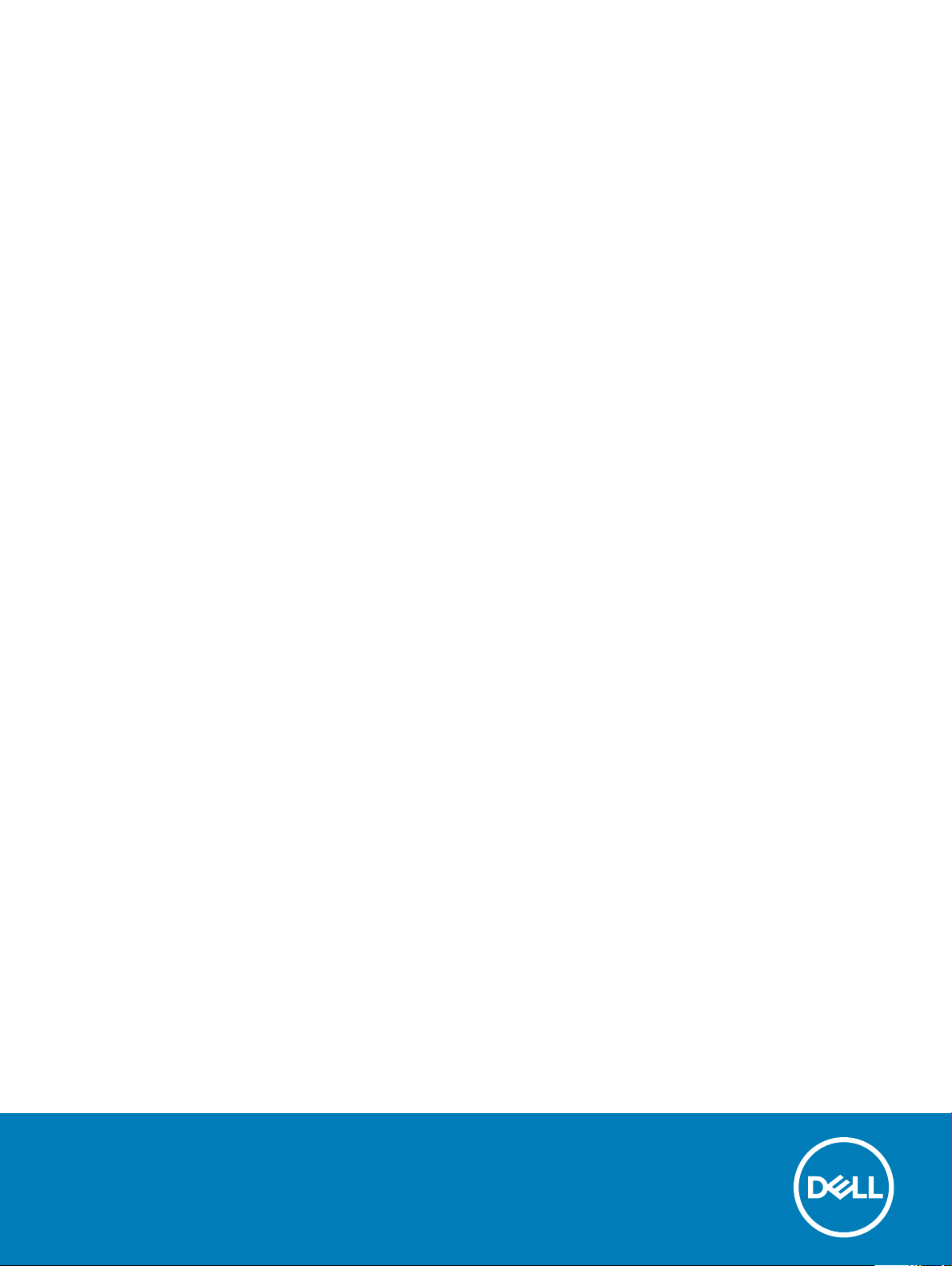
Dell Precision 17 seria 7000 (7710)
Manual de utilizare
Reglementare de Model: P29E
Reglementare de Tip: P29E001
Page 2
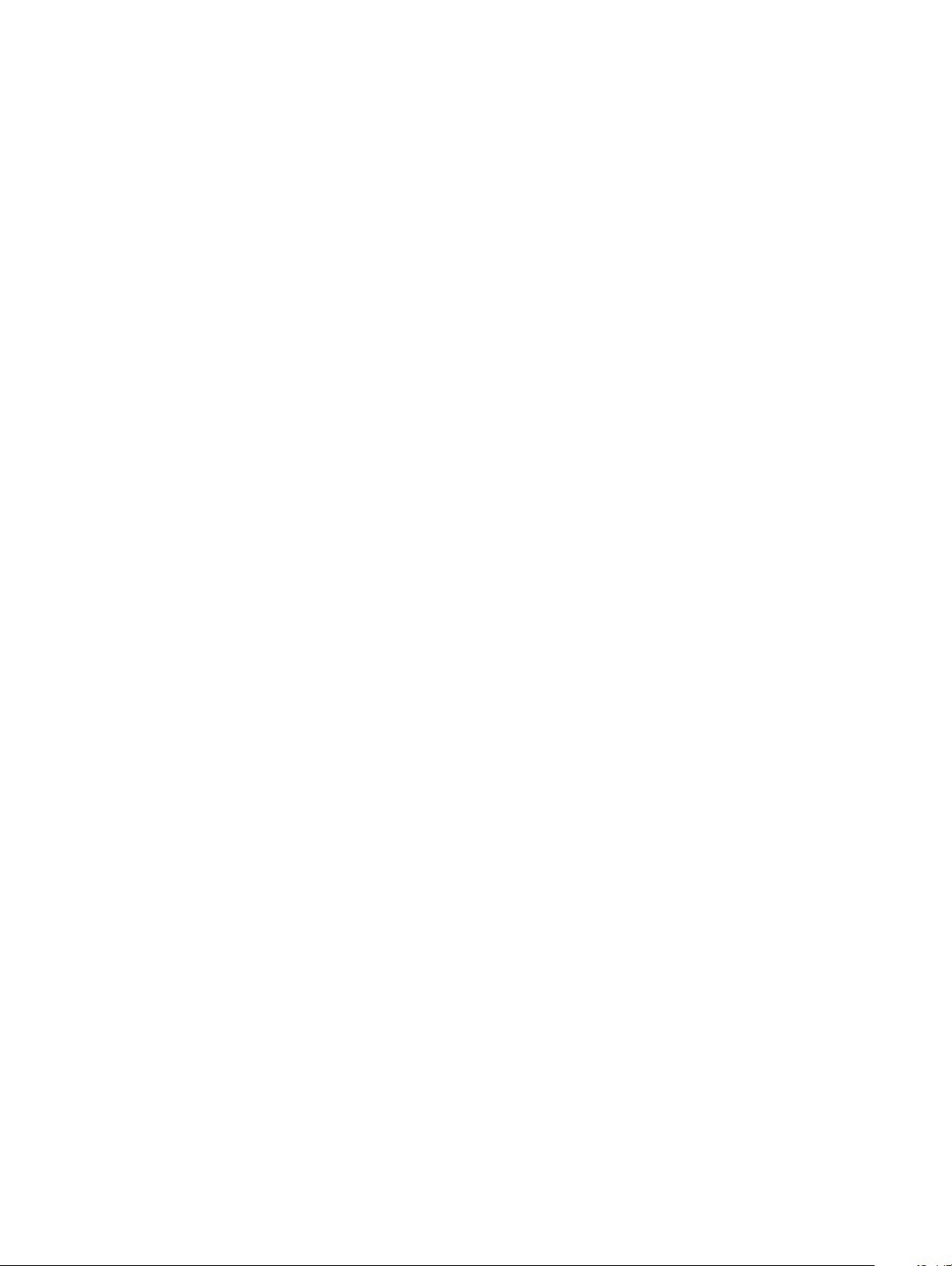
© 2016 Dell Inc. Toate drepturile rezervate. Acest produs este protejat de legile privind drepturile de autor şi drepturile de proprietate intelectuală din SUA şi
de pe plan internaţional. Dell şi sigla Dell sunt mărci comerciale ale Dell Inc. în Statele Unite şi/sau în alte jurisdicţii. Toate celelalte mărci şi denumiri menţionate
în prezenta pot mărci comerciale ale companiilor respective.
2017 - 10
Rev. A01
Page 3
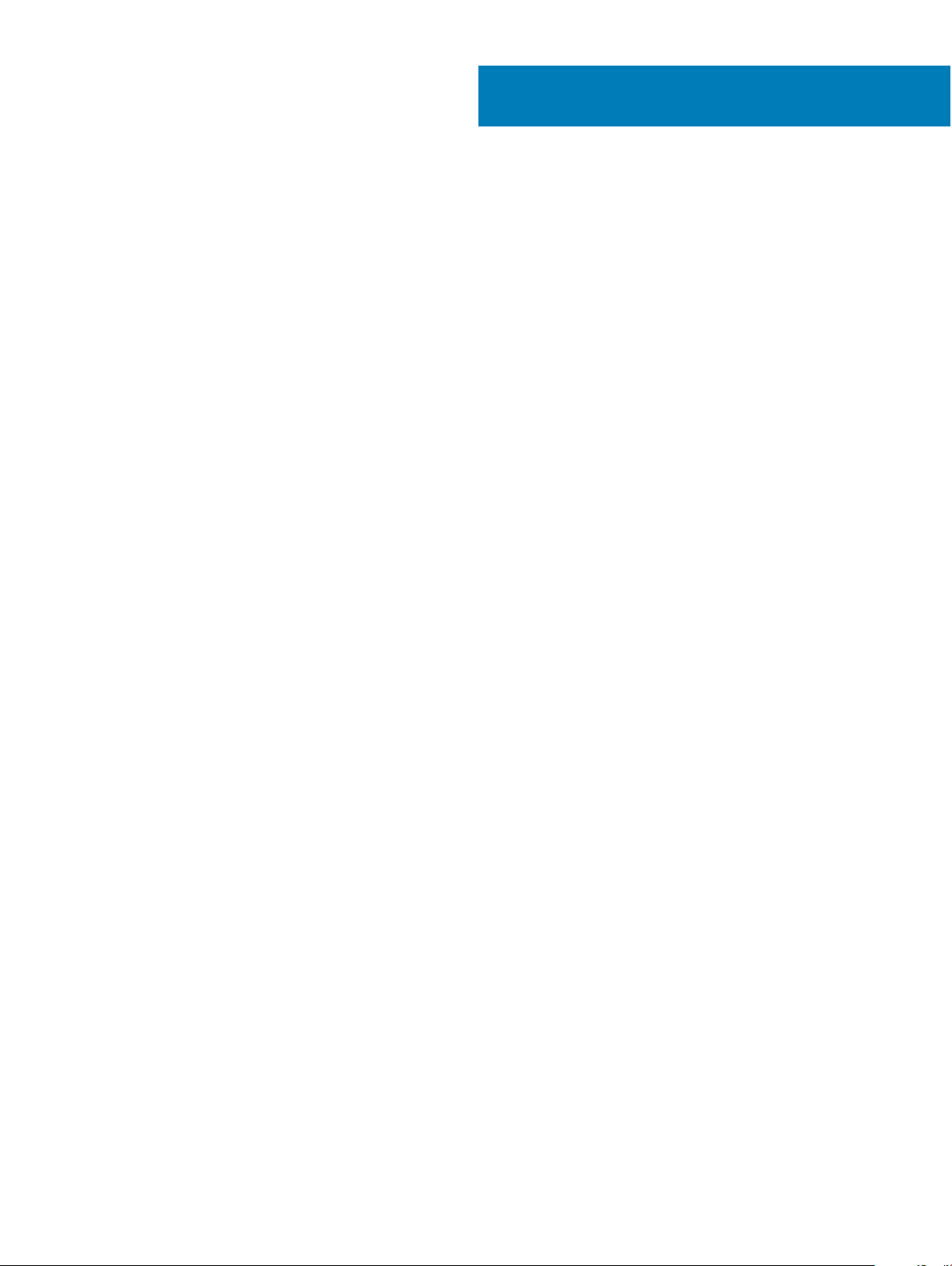
Cuprins
1 Efectuarea lucrărilor în interiorul computerului...............................................................................................5
Instrucţiuni de siguranţă....................................................................................................................................................5
Înainte de a efectua lucrări în interiorul computerului.................................................................................................... 5
Instrumente recomandate.................................................................................................................................................6
Oprirea computerului......................................................................................................................................................... 6
După efectuarea lucrărilor în interiorul computerului..................................................................................................... 6
2 Scoaterea şi instalarea componentelor...........................................................................................................8
Prezentarea generală a sistemului....................................................................................................................................8
Conectarea la o staţie de andocare........................................................................................................................... 9
Scoaterea cartelei Secure Digital (SD)...........................................................................................................................10
Instalarea cartelei SD........................................................................................................................................................10
Scoaterea capacului bateriei............................................................................................................................................10
Instalarea capacului bateriei.............................................................................................................................................10
Scoaterea bateriei.............................................................................................................................................................10
Instalarea bateriei...............................................................................................................................................................11
Scoaterea capacului bazei................................................................................................................................................ 11
Instalarea capacului bazei.................................................................................................................................................11
Scoaterea cartelei SIM (Subscriber Identication Module - Modul de identicare abonat)................................... 12
Instalarea cartelei SIM (Subscriber Identication Module - Modul de identicare abonat).................................... 12
Scoaterea hard diskului.................................................................................................................................................... 12
Instalarea hard diskului..................................................................................................................................................... 13
Scoaterea tastaturii.......................................................................................................................................................... 13
Instalarea tastaturii........................................................................................................................................................... 14
Scoaterea memoriei secundare.......................................................................................................................................15
Instalarea memoriei secundare........................................................................................................................................15
Scoaterea memoriei principale........................................................................................................................................15
Instalarea memoriei principale......................................................................................................................................... 16
Scoaterea plăcii de reţea de arie largă wireless (WWAN) (opţional)..........................................................................16
Instalarea plăcii WWAN (opţional).................................................................................................................................. 17
Scoaterea plăcii de reţea locală wireless (WLAN).........................................................................................................17
Montarea plăcii WLAN..................................................................................................................................................... 18
Scoaterea hard diskului pe bază de semiconductori M.2 (SSD).................................................................................18
Instalarea unităţii SSD M.2...............................................................................................................................................19
Scoaterea bateriei rotunde.............................................................................................................................................. 19
Instalarea bateriei rotunde...............................................................................................................................................20
Scoaterea cablului hard diskului......................................................................................................................................20
Instalarea cablului hard diskului........................................................................................................................................21
Scoaterea portului conectorului de alimentare..............................................................................................................21
Instalarea portului conectorului de alimentare...............................................................................................................21
Scoaterea zonei de sprijin pentru mâini.........................................................................................................................22
Instalarea zonei de sprijin pentru mâini..........................................................................................................................22
Scoaterea boxelor ........................................................................................................................................................... 23
Cuprins
3
Page 4
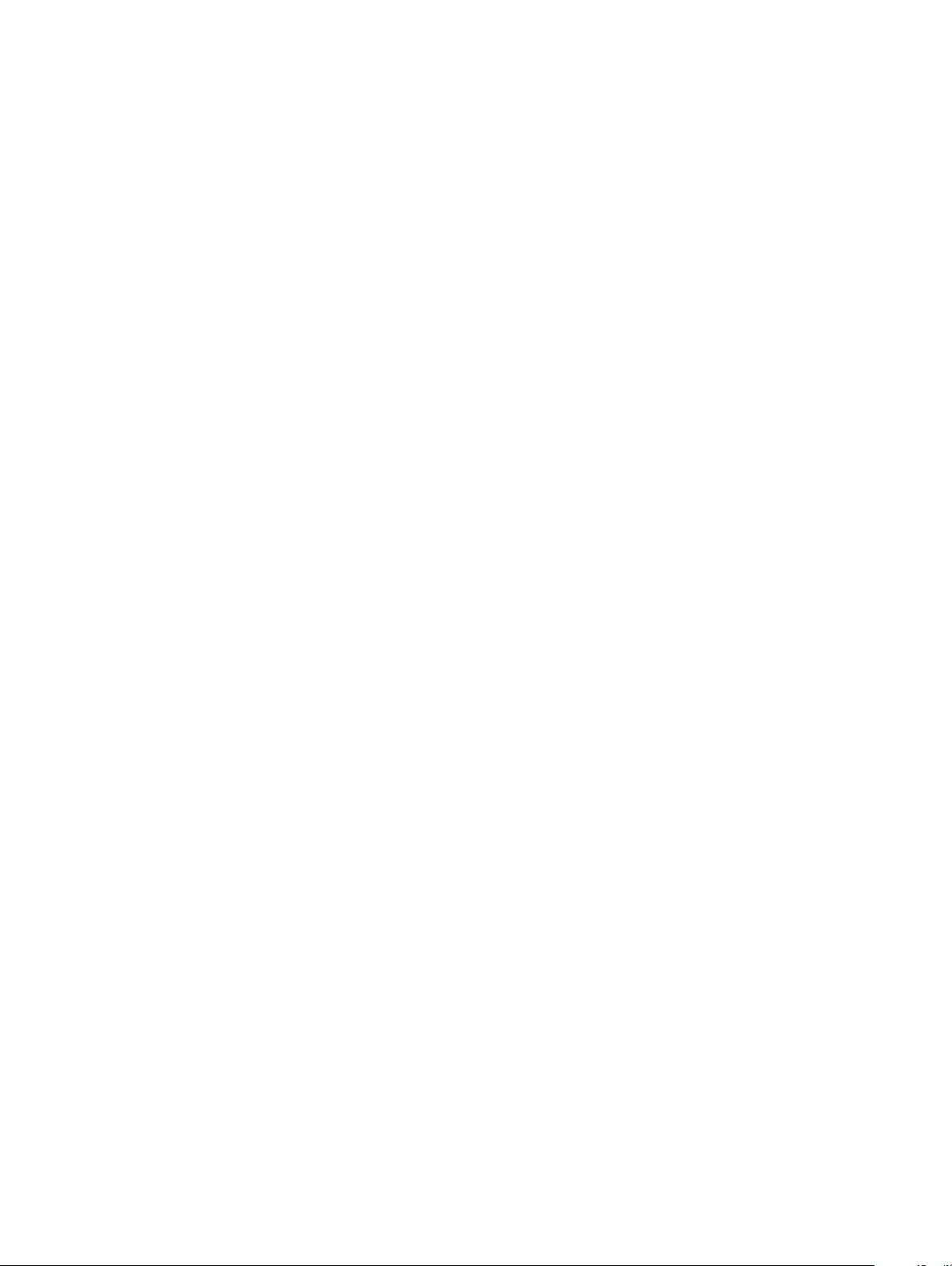
Instalarea boxelor............................................................................................................................................................. 23
Scoaterea plăcii de intrare/ieşire (I/O) (stânga).......................................................................................................... 23
Instalarea plăcii I/O (stânga)...........................................................................................................................................24
Scoaterea plăcii de intrare/ieşire (I/O) (dreapta).........................................................................................................24
Instalarea plăcii I/O (dreapta).........................................................................................................................................25
Scoaterea ansamblului radiatorului.................................................................................................................................25
Instalarea ansamblului radiatorului..................................................................................................................................26
Scoaterea plăcii video......................................................................................................................................................26
Instalarea plăcii video....................................................................................................................................................... 27
Scoaterea ansamblului aşajului......................................................................................................................................27
Instalarea ansamblului aşajului...................................................................................................................................... 29
Îndepărtarea cadrului aşajului........................................................................................................................................29
Instalarea cadrului aşajului.............................................................................................................................................30
Scoaterea camerei........................................................................................................................................................... 30
Instalarea camerei............................................................................................................................................................. 31
Scoaterea plăcii de sistem................................................................................................................................................31
Instalarea plăcii de sistem................................................................................................................................................32
Scoaterea plăcii cu LED-uri.............................................................................................................................................32
Instalarea plăcii cu LED-uri..............................................................................................................................................33
3 Congurarea sistemului................................................................................................................................34
Boot Sequence.................................................................................................................................................................34
Tastele de navigare.......................................................................................................................................................... 34
Opţiunile de congurare a sistemului.............................................................................................................................35
Actualizarea sistemului BIOS ......................................................................................................................................... 45
Parola de sistem şi de congurare................................................................................................................................. 46
Atribuirea unei parole de sistem şi a unei parole de congurare...........................................................................46
Ştergerea sau modicarea unei parole de sistem şi/ori de congurare existente...............................................47
4 Diagnosticarea.............................................................................................................................................48
Diagnosticarea prin evaluarea îmbunătăţită a sistemului la preîncărcare (ePSA).....................................................48
5 Depanarea computerului..............................................................................................................................49
LED alimentare.................................................................................................................................................................49
LED unic de diagnosticare........................................................................................................................................ 49
Indicatoarele luminoase de stare a bateriei...................................................................................................................50
6 Specicaţii................................................................................................................................................... 51
Specicaţii tehnice............................................................................................................................................................51
7 Cum se poate contacta Dell..........................................................................................................................57
Cum se poate contacta Dell............................................................................................................................................57
Cuprins
4
Page 5
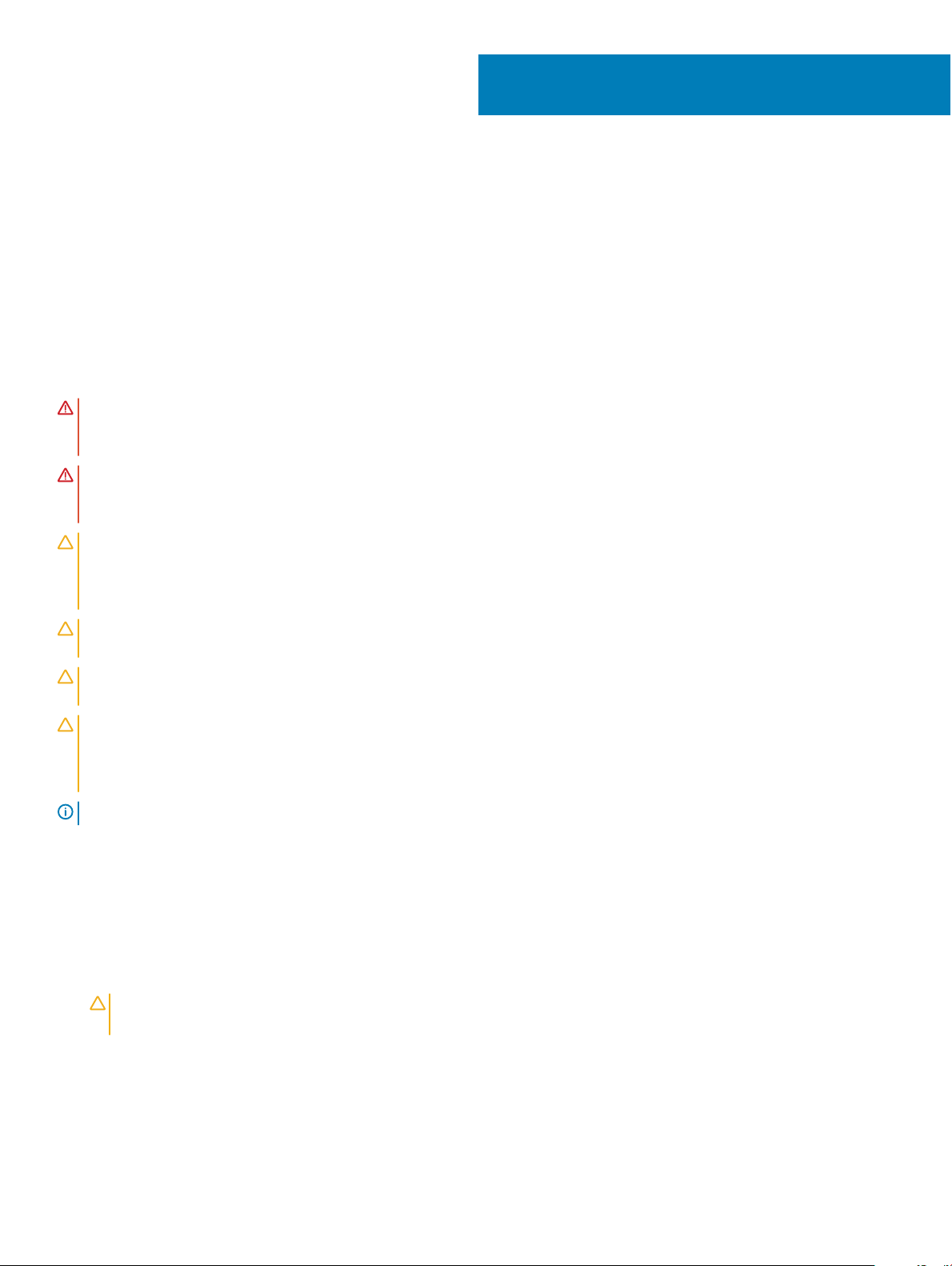
1
Efectuarea lucrărilor în interiorul computerului
Instrucţiuni de siguranţă
Utilizaţi următoarele recomandări privind siguranţa pentru a vă ajuta să protejaţi computerul împotriva deteriorărilor potenţiale şi pentru a vă
ajuta să vă asiguraţi siguranţa personală. În lipsa altor recomandări, ecare procedură inclusă în acest document presupune existenţa
următoarelor condiţii:
• Aţi citit informaţiile privind siguranţa livrate împreună cu computerul.
• O componentă poate remontată sau, dacă este achiziţionată separat, instalată prin efectuarea procedurii de scoatere în ordine inversă.
AVERTISMENT: Deconectaţi toate sursele de alimentare înainte de a deschide capacul sau panourile computerului. După ce
nalizaţi lucrările în interiorul computerului, remontaţi toate capacele, panourile şi şuruburile înainte de a conecta sursa de
alimentare.
AVERTISMENT: Înainte de a efectua lucrări în interiorul computerului, citiţi informaţiile privind siguranţa livrate împreună cu
computerul. Pentru informaţii suplimentare privind siguranţa şi cele mai bune practici, consultaţi pagina de pornire privind
conformitatea cu reglementările la adresa www.dell.com/regulatory_compliance .
AVERTIZARE: Numeroase reparaţii pot efectuate exclusiv de către un tehnician de service certicat. Trebuie să efectuaţi numai
operaţii de depanare şi reparaţii simple conform autorizării din documentaţia produsului dvs. sau conform instrucţiunilor echipei
de service şi asistenţă online sau prin telefon. Deteriorarea produsă de operaţiile de service neautorizate de Dell nu este acoperită
de garanţia dvs. Citiţi şi respectaţi instrucţiunile de siguranţă furnizate împreună cu produsul.
AVERTIZARE: Pentru a evita descărcarea electrostatică, conectaţi-vă la împământare utilizând o brăţară antistatică sau atingând
periodic o suprafaţă metalică nevopsită, cum ar un conector de pe partea din spate a computerului.
AVERTIZARE: Manevraţi componentele şi plăcile cu atenţie. Nu atingeţi componentele sau contactele de pe o placă. Apucaţi
placa de margini sau de suportul de montare metalic. Apucaţi o componentă, cum ar un procesor, de margini, nu de pini.
AVERTIZARE: Când deconectaţi un cablu, trageţi de conector sau de lamela de tragere, nu de cablul propriu-zis. Unele cabluri au
conectori cu lamele de blocare; dacă deconectaţi un cablu de acest tip, apăsaţi pe lamelele de blocare înainte de a deconecta
cablul. În timp ce îndepărtaţi conectorii, menţineţi-i aliniaţi uniform pentru a evita îndoirea pinilor acestora. De asemenea, înainte
de a conecta un cablu, asiguraţi-vă că ambii conectori sunt orientaţi şi aliniaţi corect.
NOTIFICARE: Culoarea computerului dvs. şi anumite componente pot diferite faţă de ilustraţiile din acest document.
Înainte de a efectua lucrări în interiorul computerului
Pentru a evita deteriorarea computerului, efectuaţi paşii următori înainte de a începe lucrări în interiorul acestuia.
1 Asiguraţi-vă că respectaţi Instrucţiuni de siguranţă.
2 Asiguraţi-vă că suprafaţa de lucru este plană şi curată pentru a preveni zgârierea capacului computerului.
3 Opriţi computerul, consultaţi Oprirea computerului.
AVERTIZARE
de reţea.
4 Deconectaţi toate cablurile de reţea de la computer.
5 Deconectaţi computerul şi toate dispozitivele ataşate de la prizele electrice.
6 Ţineţi apăsat pe butonul de alimentare în timp ce computerul este deconectat pentru a lega placa de bază la pământ.
7 Scoateţi capacul.
: Pentru a deconecta un cablu de reţea, întâi decuplaţi cablul de la computer, apoi decuplaţi-l de la dispozitivul
Efectuarea lucrărilor în interiorul computerului 5
Page 6
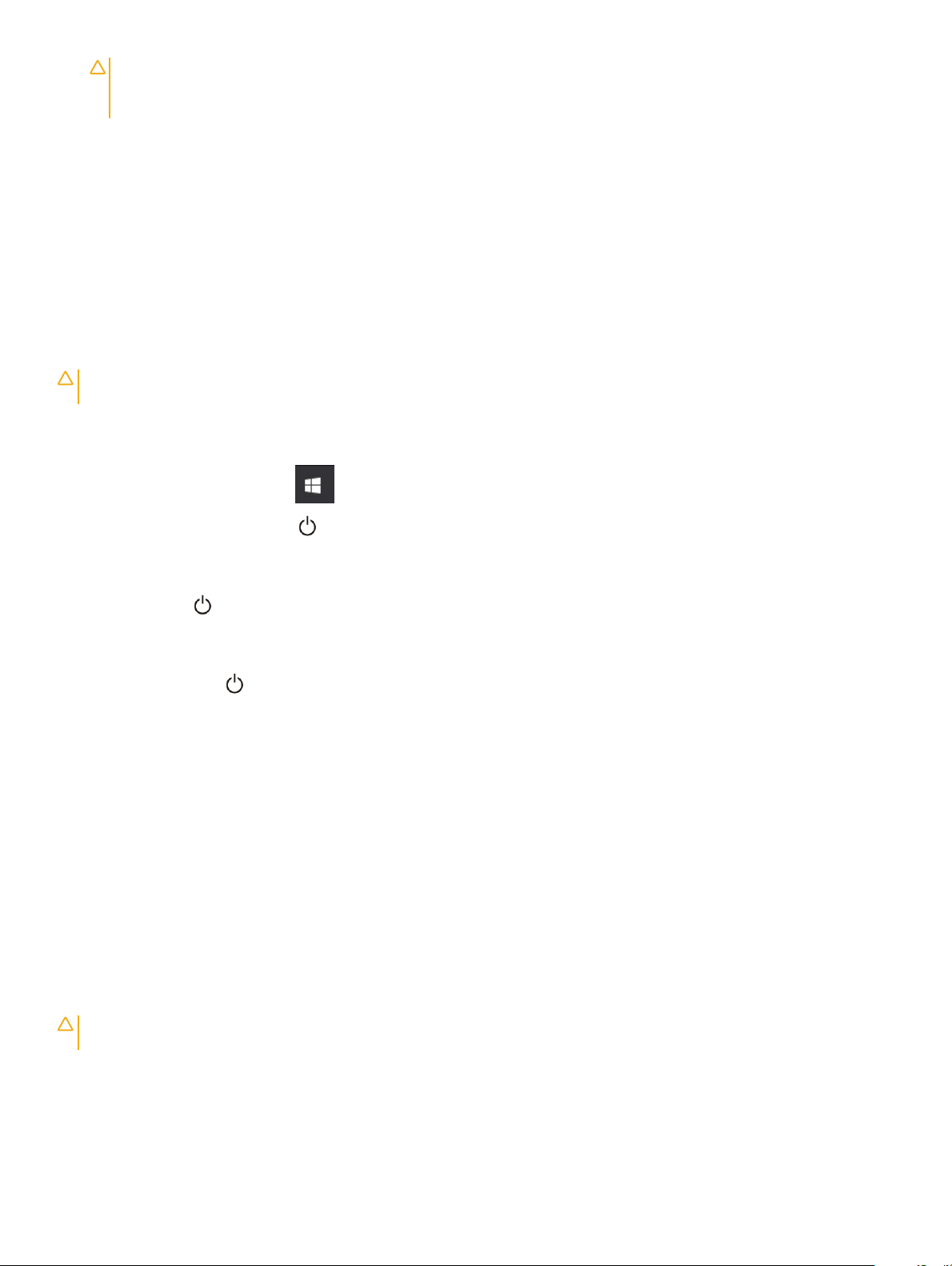
AVERTIZARE: Înainte de a atinge vreun obiect din interiorul computerului, conectaţi-vă la împământare atingând o suprafaţă
metalică nevopsită, cum ar placa metalică de pe partea din spate a computerului. În timp ce lucraţi, atingeţi periodic o
suprafaţă metalică nevopsită pentru a disipa electricitatea statică, care poate deteriora componentele interne.
Instrumente recomandate
Procedurile din acest document necesită următoarele instrumente:
• Şurubelniţă mică cu vârful lat
• Şurubelniţă cu vârf în cruce nr. 0
• Şurubelniţă cu vârf în cruce nr. 1
• Ştift de plastic mic
Oprirea computerului
AVERTIZARE: Pentru a evita pierderea datelor, salvaţi şi închideţi toate şierele deschise şi ieşiţi din toate programele deschise
înainte să opriţi computerul.
1 Oprirea computerului:
• În Windows 10 (utilizând un mouse sau un dispozitiv cu capacitate tactilă):
1
Faceţi clic pe sau atingeţi .
2 Faceţi clic pe sau atingeţi şi apoi faceţi clic ori atingeţi Închidere.
• În Windows 8 (utilizând un dispozitiv cu capacitate tactilă):
1 Trageţi cu degetul dinspre marginea din dreapta a ecranului, deschizând meniul Butoane şi selectaţi Setări.
2 Atingeţi şi apoi selectaţi Închidere.
• În Windows 8 (utilizând un mouse):
1 Orientaţi indicatorul în colţul din dreapta sus al ecranului şi faceţi clic pe Settings (Setări).
2 Faceţi clic pe şi apoi selectaţi Închidere.
• În Windows 7:
1 Faceţi clic pe Start.
2 Faceţi clic pe Închidere.
sau
1 Faceţi clic pe Start.
2 Faceţi clic pe săgeata din colţul din dreapta jos al meniului Start şi apoi faceţi clic pe Deconectare.
2 Asiguraţi-vă că sunt oprite computerul şi toate dispozitivele ataşate. În cazul în care computerul şi dispozitivele ataşate nu se opresc
automat când închideţi sistemul de operare, apăsaţi şi menţineţi apăsat butonul de alimentare timp de circa 6 secunde pentru a le opri.
După efectuarea lucrărilor în interiorul computerului
După ce aţi nalizat toate procedurile de remontare, asiguraţi-vă că aţi conectat toate dispozitivele externe, plăcile şi cablurile înainte de a
porni computerul.
AVERTIZARE
baterii create pentru alte computere Dell.
1 Conectaţi toate dispozitivele externe, cum ar un replicator de porturi sau baza pentru suporturi media şi remontaţi toate cardurile,
cum ar un ExpressCard.
2 Conectaţi toate cablurile de reţea sau de telefonie la computerul dvs.
: Pentru a evita deteriorarea computerului, utilizaţi numai bateria creată pentru acest computer Dell. Nu utilizaţi
Efectuarea lucrărilor în interiorul computerului
6
Page 7
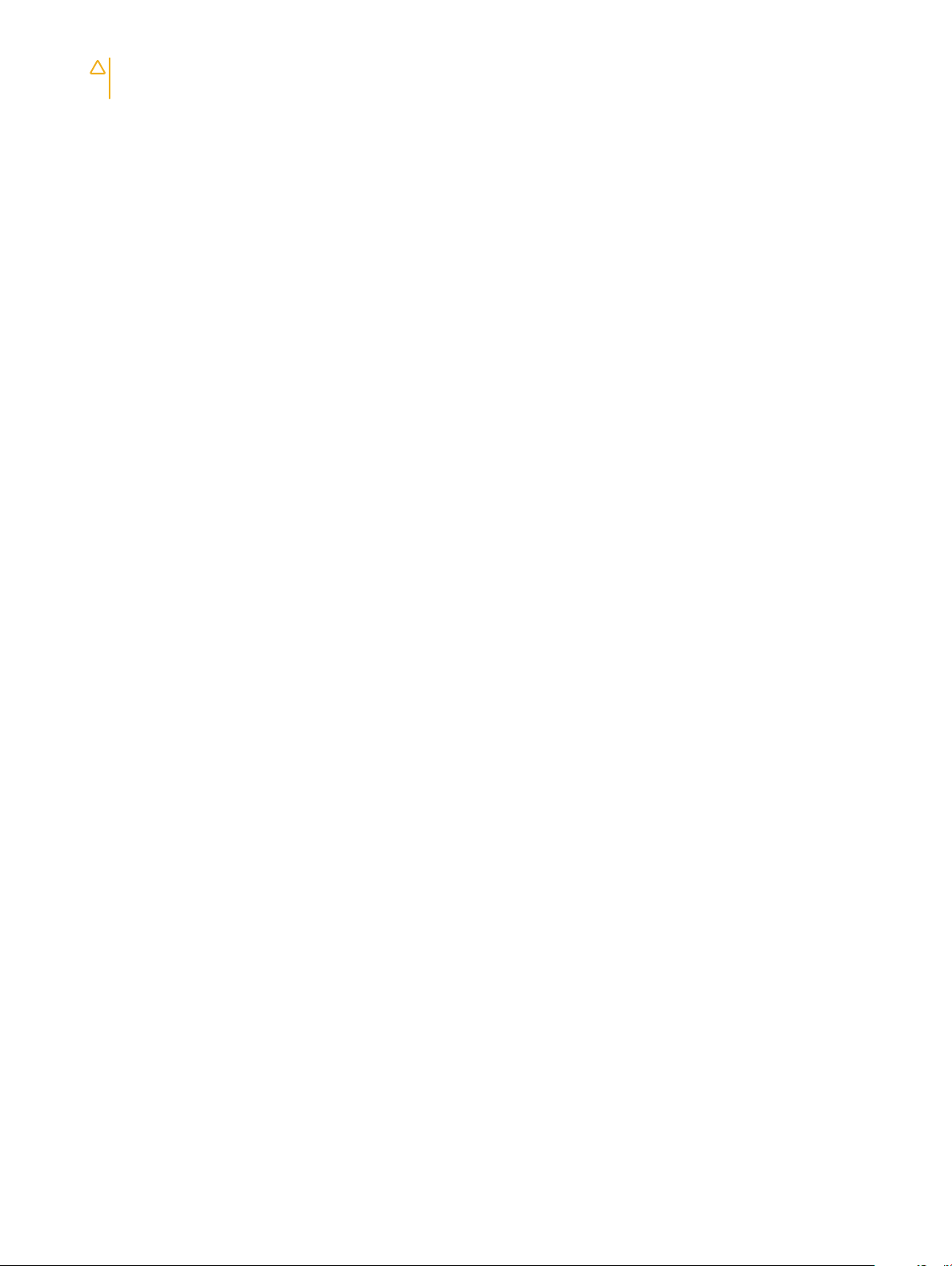
AVERTIZARE: Pentru a conecta un cablu de reţea, mai întâi conectaţi cablul la dispozitivul de reţea şi apoi conectaţi-l la
computer.
3 Remontaţi bateria.
4 Remontaţi capacul bazei.
5 Conectaţi computerul şi toate dispozitivele ataşate la prizele electrice.
6 Porniţi computerul.
Efectuarea lucrărilor în interiorul computerului 7
Page 8
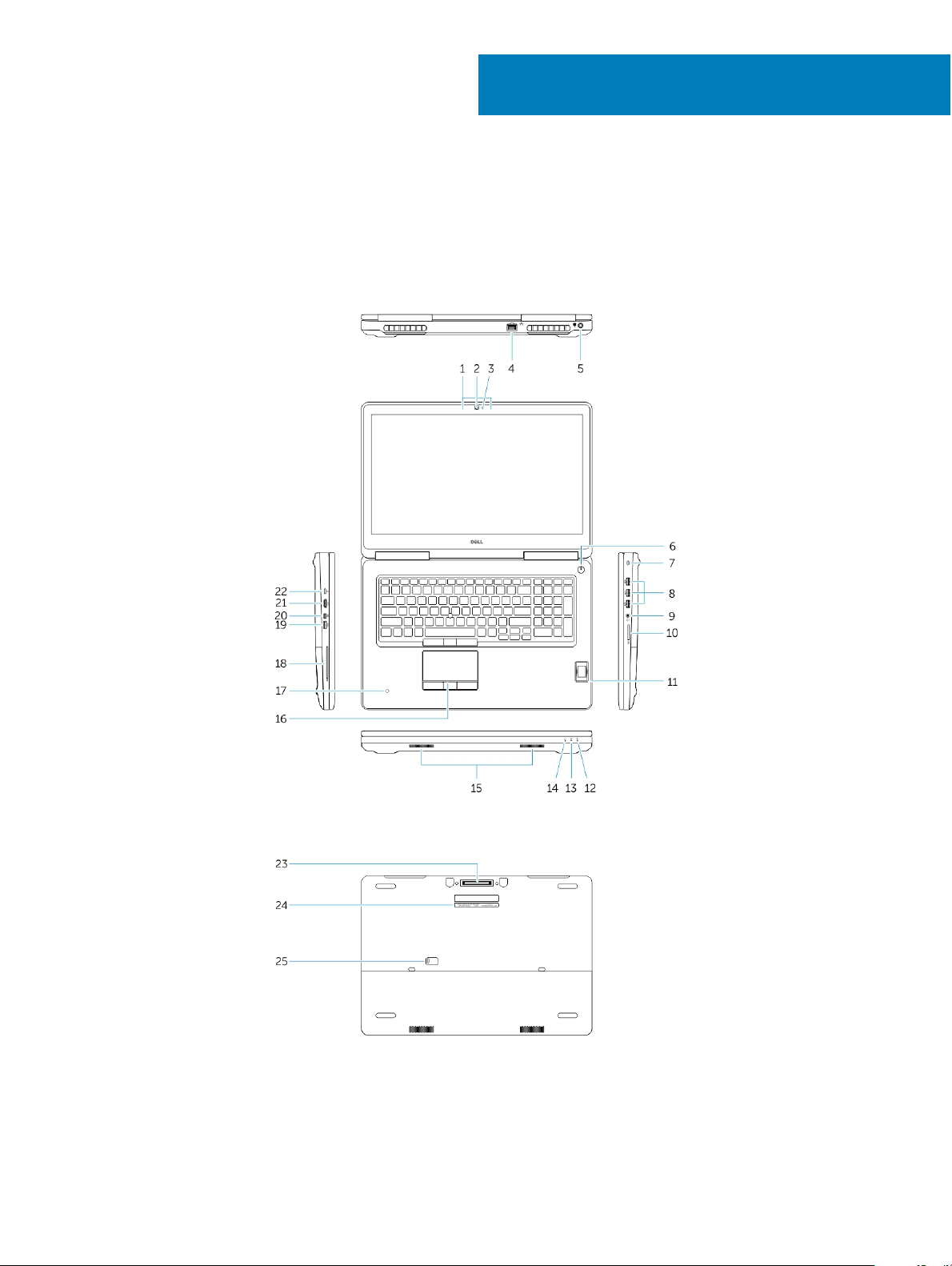
Scoaterea şi instalarea componentelor
Această secţiune furnizează informaţii detaliate despre modul de scoatere sau de instalare a componentelor din computer.
Prezentarea generală a sistemului
2
Figura 1. Vedere din faţă
Figura 2. Vedere din spate
1 Microfon
2 Cameră (opţional)
8 Scoaterea şi instalarea componentelor
Page 9

3 Indicator luminos de stare a camerei (opţional)
4 Conector de reţea
5 Conector de alimentare
6 Buton de alimentare (fără LED)
7 Slot pentru cablu de securitate
8 Conector USB 3.0
9 Conector de căști
10 Cititor de cartele de memorie
11 Cititor de amprente (opţional)
12 Indicator luminos de stare a bateriei
13 Indicator luminos de activitate a hard diskului
14 Indicator luminos de stare a alimentării
15 Boxe
16 Touchpad
17 Cititor de cartele inteligente fără contact (opţional)
18 Cititor de smartcarduri (opţional)
19 Conector USB 3.0
20 conector mini-DisplayPort
21 conector HDMI
22 Conector USB C
23 Conector de andocare
24 Etichetă de service
25 Dispozitiv de eliberare a bateriei şi a uşiţei
Conectarea la o staţie de andocare
NOTIFICARE
alimentare pentru încărcare şi funcţionare la performanţe complete.
: Computerele care necesită o intrare de alimentare de peste 130 W trebuie conectate şi la propriul adaptor de
Scoaterea şi instalarea componentelor 9
Page 10
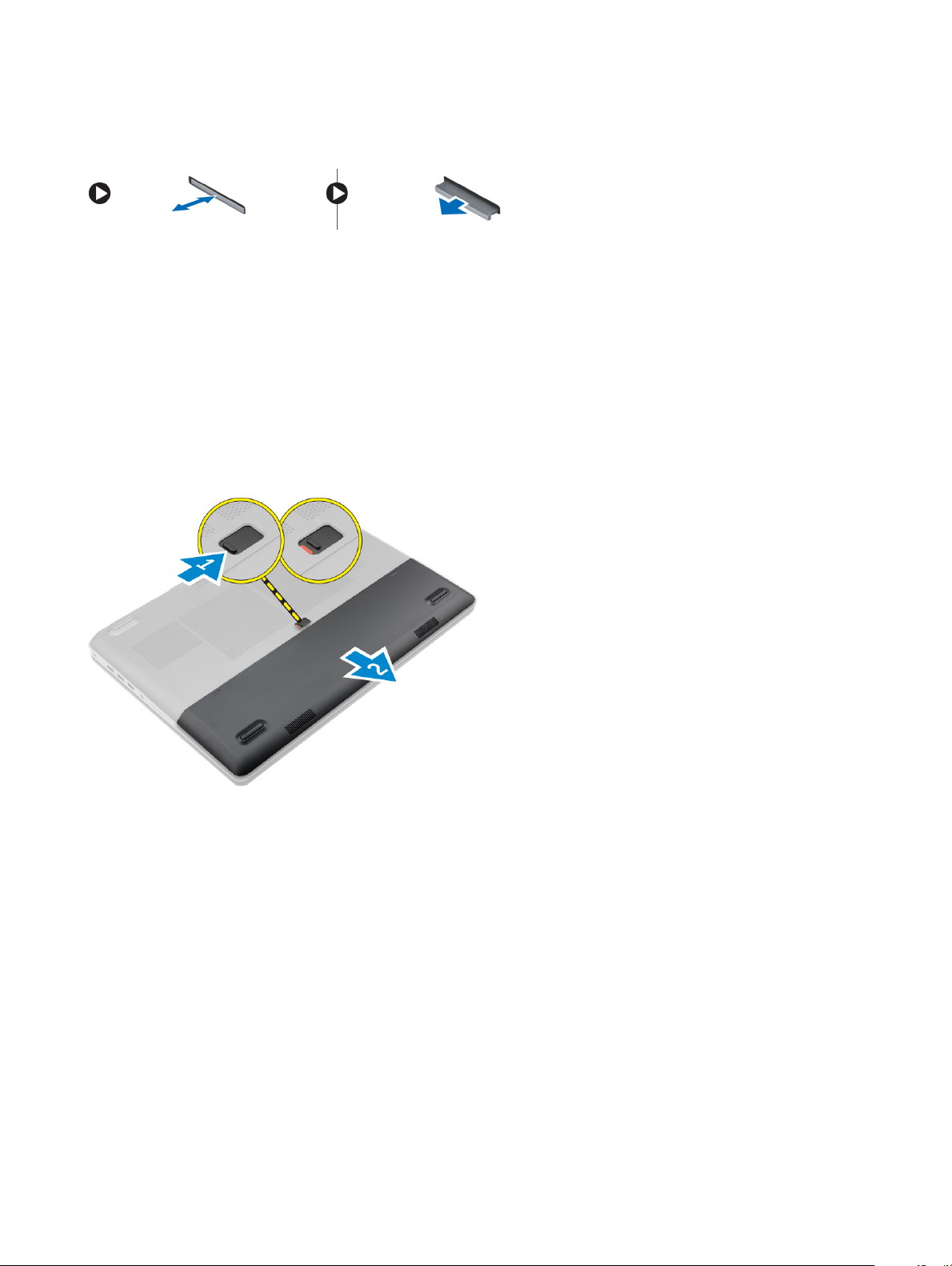
Scoaterea cartelei Secure Digital (SD)
1 Urmaţi procedura din secţiunea Înainte de a efectua lucrări în interiorul computerului.
2 Apăsaţi pe cardul SD spre interior pentru a-l elibera de pe computer. Scoateţi prin glisare cardul SD din computer.
Instalarea cartelei SD
1 Glisaţi cardul SD în slot până când se xează în poziţie.
2 Urmaţi procedura din secţiunea După efectuarea lucrărilor în interiorul computerului.
Scoaterea capacului bateriei
1 Urmaţi procedura din secţiunea Înainte de a efectua lucrări în interiorul computerului.
2 Parcurgeţi etapele următoare, conform ilustraţiei:
a Glisaţi dispozitivul de eliberare pentru deblocarea capacului bateriei [1].
b Glisaţi şi ridicaţi capacul bateriei pentru a-l scoate din computer [2].
Instalarea capacului bateriei
1 Glisaţi capacul bateriei în fanta sa până când se xează în poziţie cu un sunet specic.
2 Urmaţi procedura din secţiunea După efectuarea lucrărilor în interiorul computerului.
Scoaterea bateriei
1 Urmaţi procedura din secţiunea Înainte de a efectua lucrări în interiorul computerului.
2 Scoateţi capacul bateriei.
3 Parcurgeţi etapele următoare, conform ilustraţiei:
a Glisaţi dispozitivul de eliberare pentru a debloca bateria [1].
b Ridicaţi şi scoateţi bateria din computer [2].
Scoaterea şi instalarea componentelor
10
Page 11
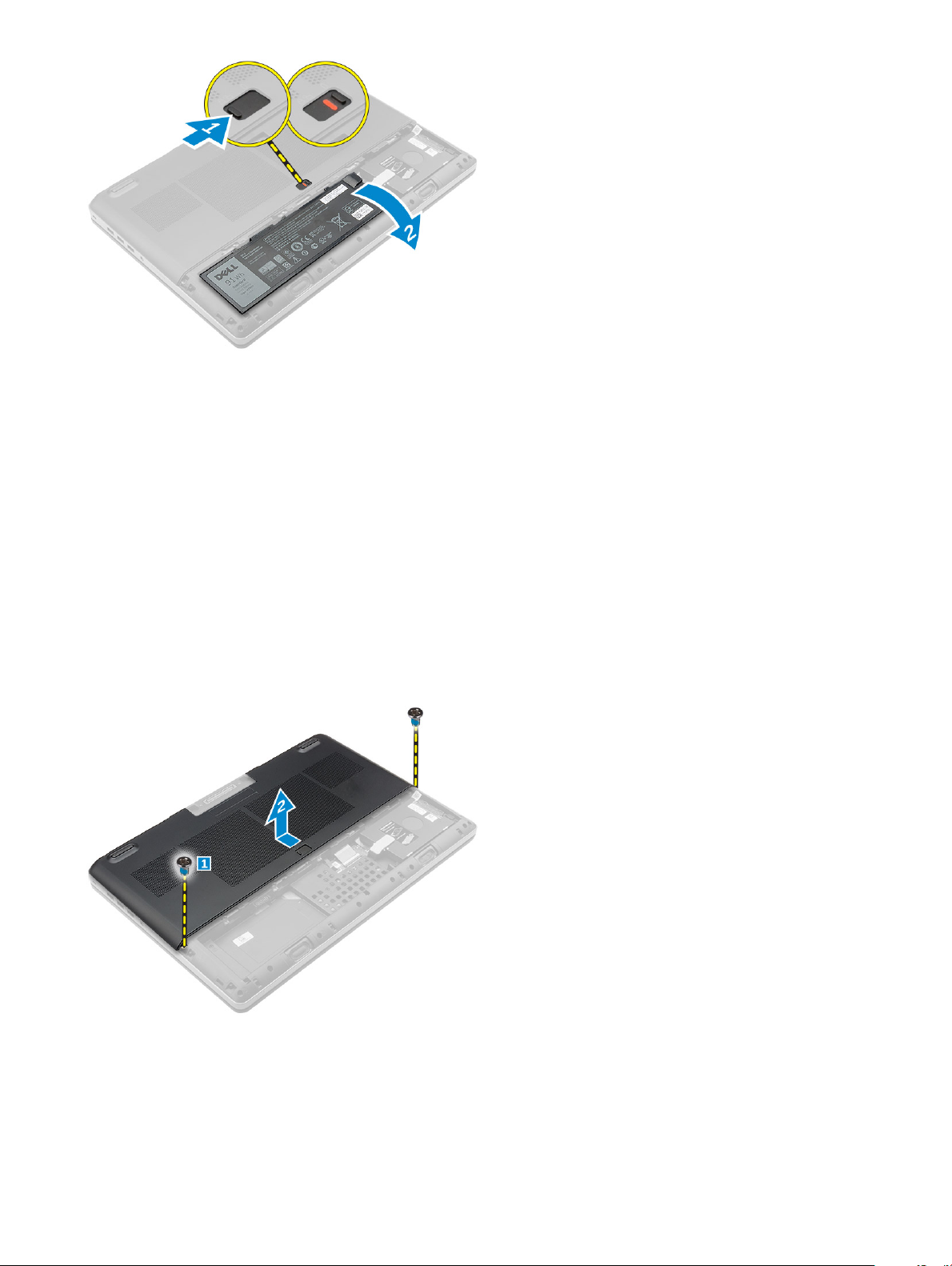
Instalarea bateriei
1 Glisaţi bateria în slot până când se xează în poziţie.
2 Instalaţi capacul bateriei.
3 Urmaţi procedura din secţiunea După efectuarea lucrărilor în interiorul computerului.
Scoaterea capacului bazei
1 Urmaţi procedura din secţiunea Înainte de a efectua lucrări în interiorul computerului.
2 Scoateţi:
a capacul bateriei
b bateria
3 Parcurgeţi etapele următoare, conform ilustraţiei:
a Scoateţi şuruburile care xează capacul bazei pe computer [1].
b Glisaţi şi ridicaţi capacul bazei de pe computer [2].
Instalarea capacului bazei
1 Glisaţi capacul bazei pentru a-l alinia cu oriciile pentru şuruburi din computer.
2 Strângeţi şuruburile pentru a xa capacul bazei pe computer.
3 Instalaţi:
Scoaterea
şi instalarea componentelor 11
Page 12
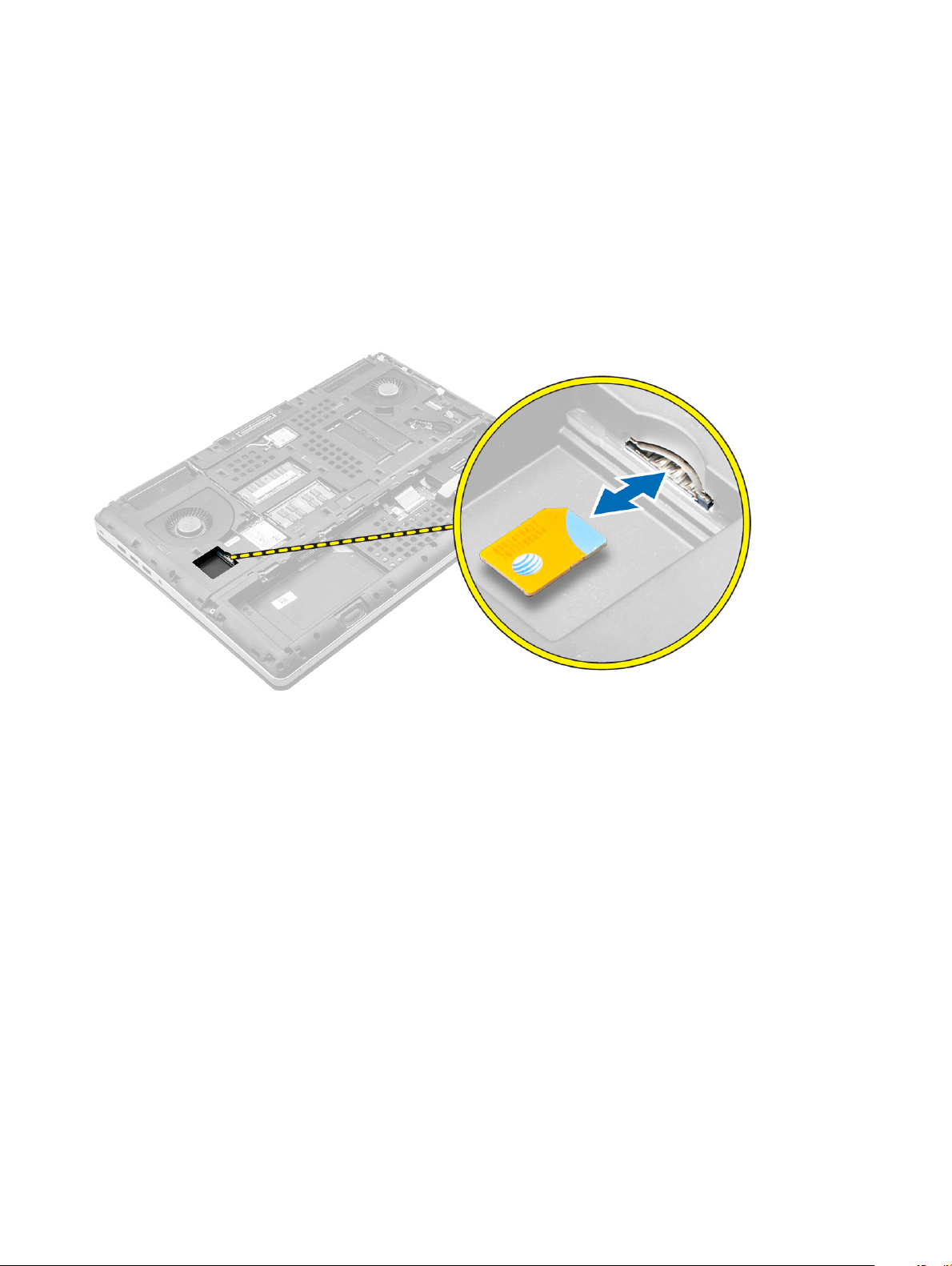
a bateria
b capacul bateriei
4 Urmaţi procedura din secţiunea După efectuarea lucrărilor în interiorul computerului.
Scoaterea cartelei SIM (Subscriber Identication
Module - Modul de identicare abonat)
1 Urmaţi procedurile din secţiunea Înainte de a efectua lucrări în interiorul computerului.
2 Scoateţi:
a capacul bateriei
b bateria
c capacul bazei
3 Apăsaţi pe cartela SIM şi scoateţi-o din slot.
Instalarea cartelei SIM (Subscriber Identication
Module - Modul de identicare abonat)
1 Glisaţi cartela SIM în slot până când se xează în poziţie.
2 Instalaţi:
a capacul bazei
b bateria
c capacul bateriei
3 Urmaţi procedura din secţiunea După efectuarea lucrărilor în interiorul computerului.
Scoaterea hard diskului
1 Urmaţi procedurile din secţiunea Înainte de a efectua lucrări în interiorul computerului.
2 Scoateţi:
a capacul bateriei
b baterie
3 Parcurgeţi etapele următoare, conform ilustraţiei:
a Scoateţi şuruburile care xează hard diskul pe computer [1].
b Trageţi dispozitivul de blocare a hard diskului în poziţia de deblocare [2].
Scoaterea şi instalarea componentelor
12
Page 13
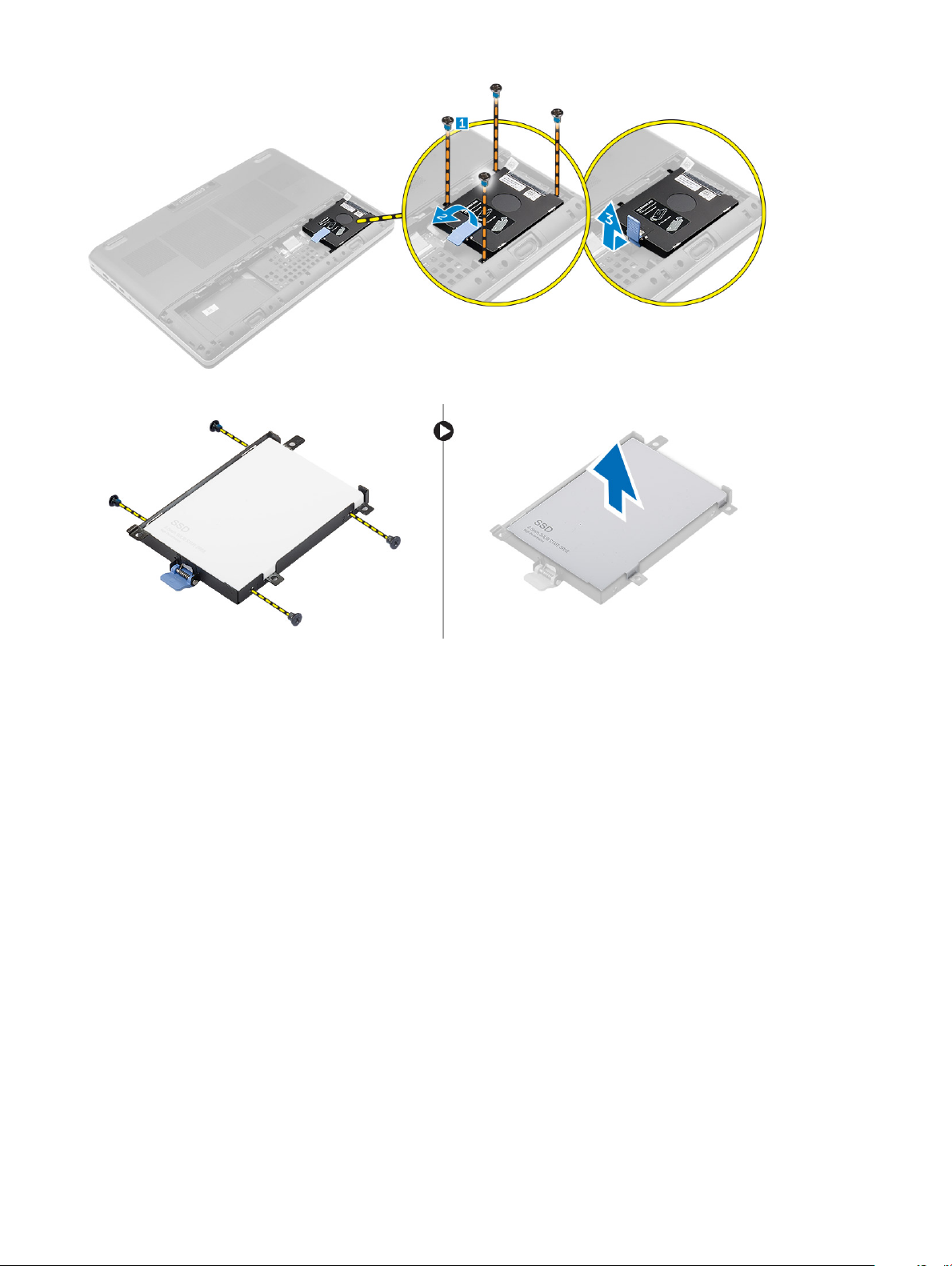
c Glisaţi şi scoateţi hard diskul din computer [3].
4 Scoateţi şuruburile care xează hard diskul pe suportul hard diskului . Ridicaţi hard diskul din suport .
Instalarea hard diskului
1 Strângeţi şuruburile pentru a xa hard diskul pe suportul hard diskului.
2 Introduceţi hard diskul în fanta aferentă din computer.
3 Strângeţi şuruburile pentru a xa hard diskul pe computer.
4 Instalaţi:
a bateria
b capacul bateriei
5 Urmaţi procedura din secţiunea După efectuarea lucrărilor în interiorul computerului.
Scoaterea tastaturii
1 Urmaţi procedurile din secţiunea Înainte de efectuarea lucrărilor în interiorul computerului.
2 Scoateţi:
a capacul bateriei
b baterie
c hard diskul
3 Ridicaţi lamela pentru a deconecta cablurile aşajului de la placa cititorului de amprente [1, 2].
Scoaterea
şi instalarea componentelor 13
Page 14
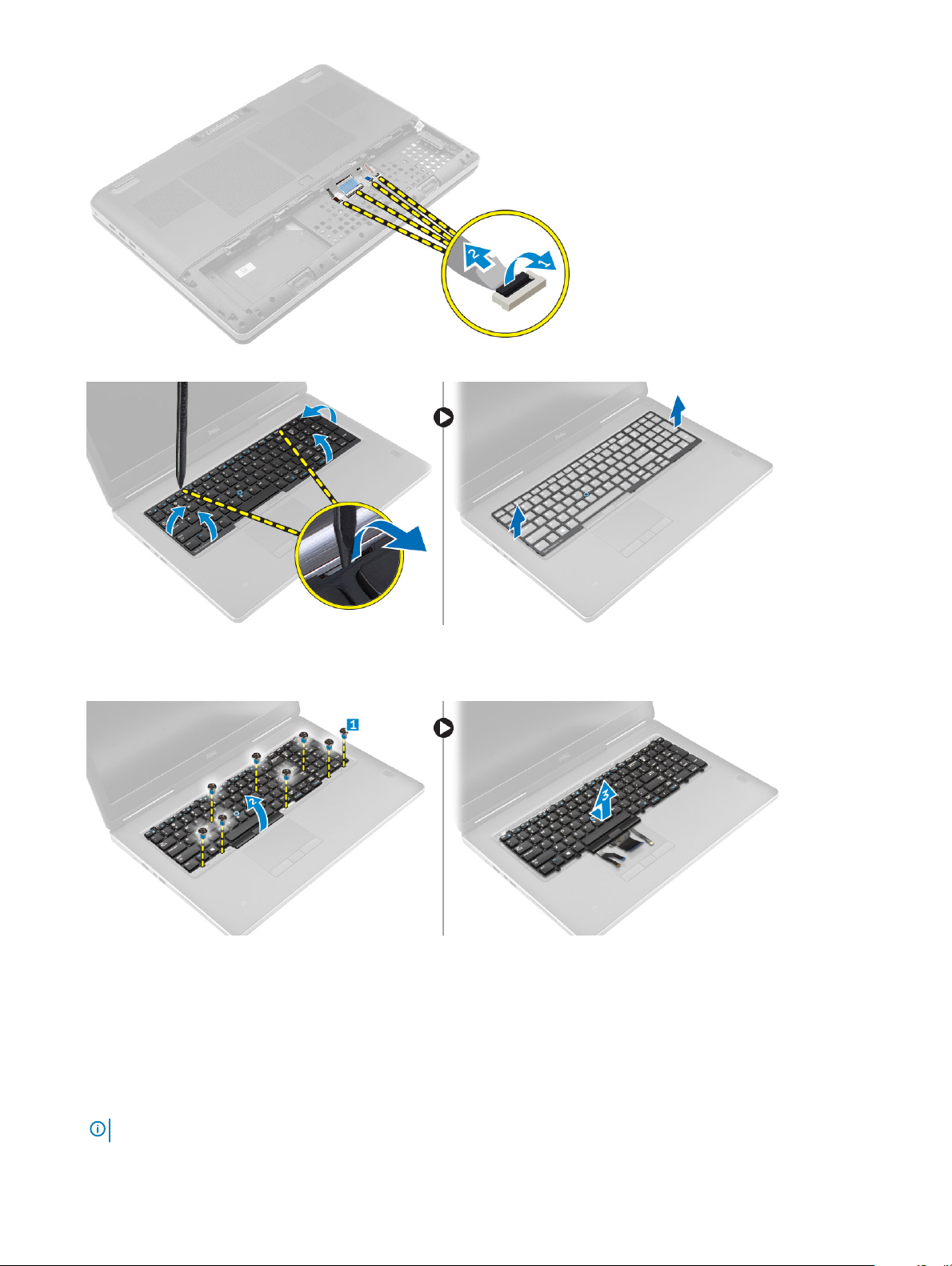
4 Desprindeţi cadrul tastaturii începând din partea inferioară, continuaţi de-a lungul marginii superioare şi scoateţi-l din computer.
5 Parcurgeţi etapele următoare, conform ilustraţiei:
a Scoateţi şuruburile care xează tastatura pe computer [1].
b Ridicaţi partea stângă şi glisaţi tastatura pentru a o scoate din computer [2, 3].
Instalarea tastaturii
1 Apăsaţi şi aliniaţi tastatura în compartimentul acesteia.
2 Strângeţi şuruburile pentru a xa tastatura de computer.
3 Glisaţi cadrul tastaturii din partea din faţă şi aliniaţi-l la poziţia sa din computer. Asiguraţi-vă de xarea cu un declic a cadrului tastaturii
la poziţie.
4 Conectaţi cablul de date al tastaturii la placa cititorului de amprente.
NOTIFICARE
14 Scoaterea şi instalarea componentelor
: Asiguraţi-vă că aţi strâns cablul de date al tastaturii, astfel încât să e perfect aliniat.
Page 15
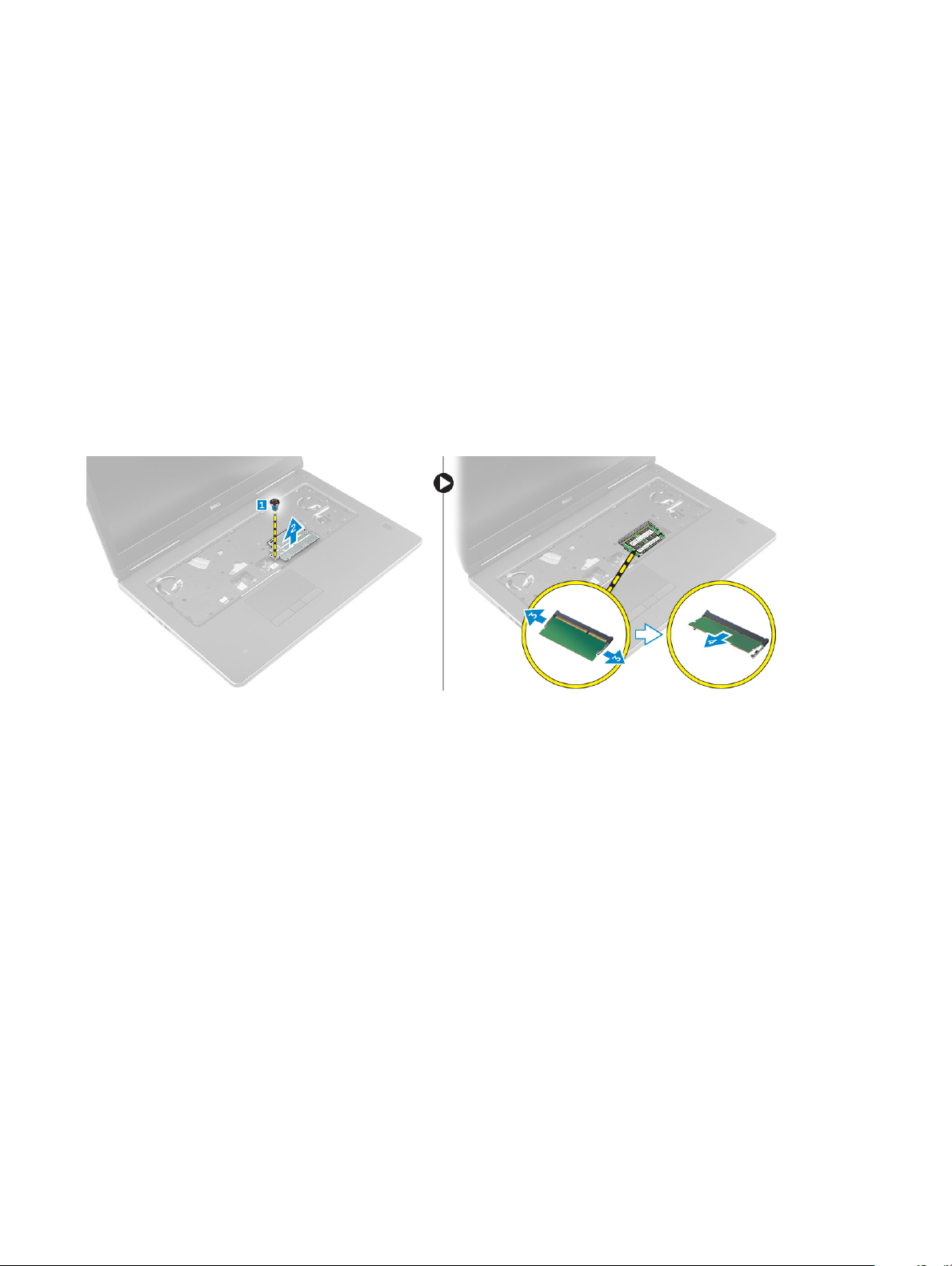
5 Instalaţi:
a hard diskul
b baterie
c capacul bateriei
6 Urmaţi procedura din secţiunea După efectuarea lucrărilor în interiorul computerului.
Scoaterea memoriei secundare
1 Urmaţi procedura din secţiunea Înainte de a efectua lucrări în interiorul computerului.
2 Scoateţi:
a capacul bateriei
b bateria
c hard disk
d tastatura
3 Parcurgeţi etapele următoare, conform ilustraţiei:
a Scoateţi şurubul care xează scutul de protecţie al memoriei pe computer [1].
b Ridicaţi şi scoateţi scutul de protecţie al memoriei din computer [2].
c Desprindeţi clemele de reţinere de pe modulul de memorie până când acesta sare din poziţie [3].
d Ridicaţi modulul de memorie şi scoateţi-l din computer [4].
Instalarea memoriei secundare
1 Introduceţi modulul secundar de memorie în soclul memoriei.
2 Apăsaţi pe cleme pentru a xa modulul de memorie pe placa de sistem.
3 Aşezaţi capacul memoriei în poziţia iniţială din computer şi strângeţi şurubul care îl xează de computer.
4 Instalaţi:
a tastatura
b hard disk
c bateria
d capacul bateriei
5 Urmaţi procedura din secţiunea După efectuarea lucrărilor în interiorul computerului.
Scoaterea memoriei principale
1 Urmaţi procedura din secţiunea Înainte de a efectua lucrări în interiorul computerului.
2 Scoateţi:
a capacul bateriei
b bateria
c capacul bazei
3 Efectuaţi paşii de mai jos pentru a scoate memoria principală:
Scoaterea
şi instalarea componentelor 15
Page 16
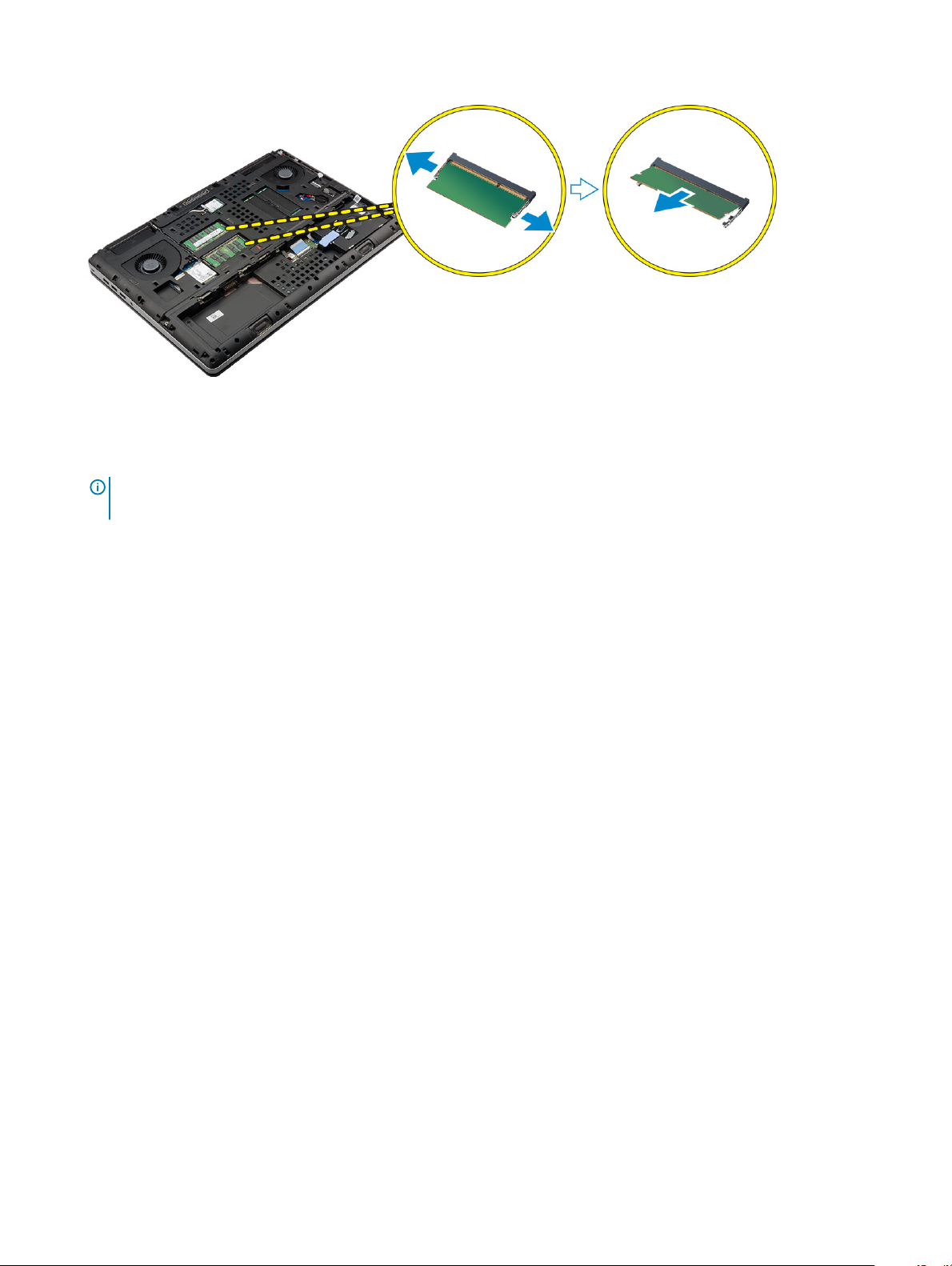
a Desprindeţi clemele de reţinere de pe modulul principal de memorie până când acesta sare din poziţie.
b Ridicaţi modulul principal de memorie şi scoateţi-l din computer.
Instalarea memoriei principale
1 Introduceţi modulul principal de memorie în soclul memoriei.
NOTIFICARE: Instalaţi două sau patru module de memorie în fantele modulelor de memorie pentru a asigura performanţe
optime ale sistemului. Instalarea unuia sau a trei module de memorie duce la probleme privind performanţele sistemului.
2 Apăsaţi pe cleme pentru a xa modulul principal de memorie pe placa de sistem.
3 Instalaţi:
a capacul bazei
b bateria
c capacul bateriei
4 Urmaţi procedura din secţiunea După efectuarea lucrărilor în interiorul computerului.
Scoaterea plăcii de reţea de arie largă wireless (WWAN) (opţional)
1 Urmaţi procedura din secţiunea Înainte de a efectua lucrări în interiorul computerului.
2 Scoateţi:
a capacul bateriei
b bateria
c capacul bazei
3 Parcurgeţi paşii de mai jos pentru a scoate placa WWAN:
a Deconectaţi şi scoateţi cablurile de antenă conectate la placa WWAN .
b Scoateţi şurubul care xează placa WWAN pe computer.
c Scoateţi placa WWAN din computer .
Scoaterea şi instalarea componentelor
16
Page 17
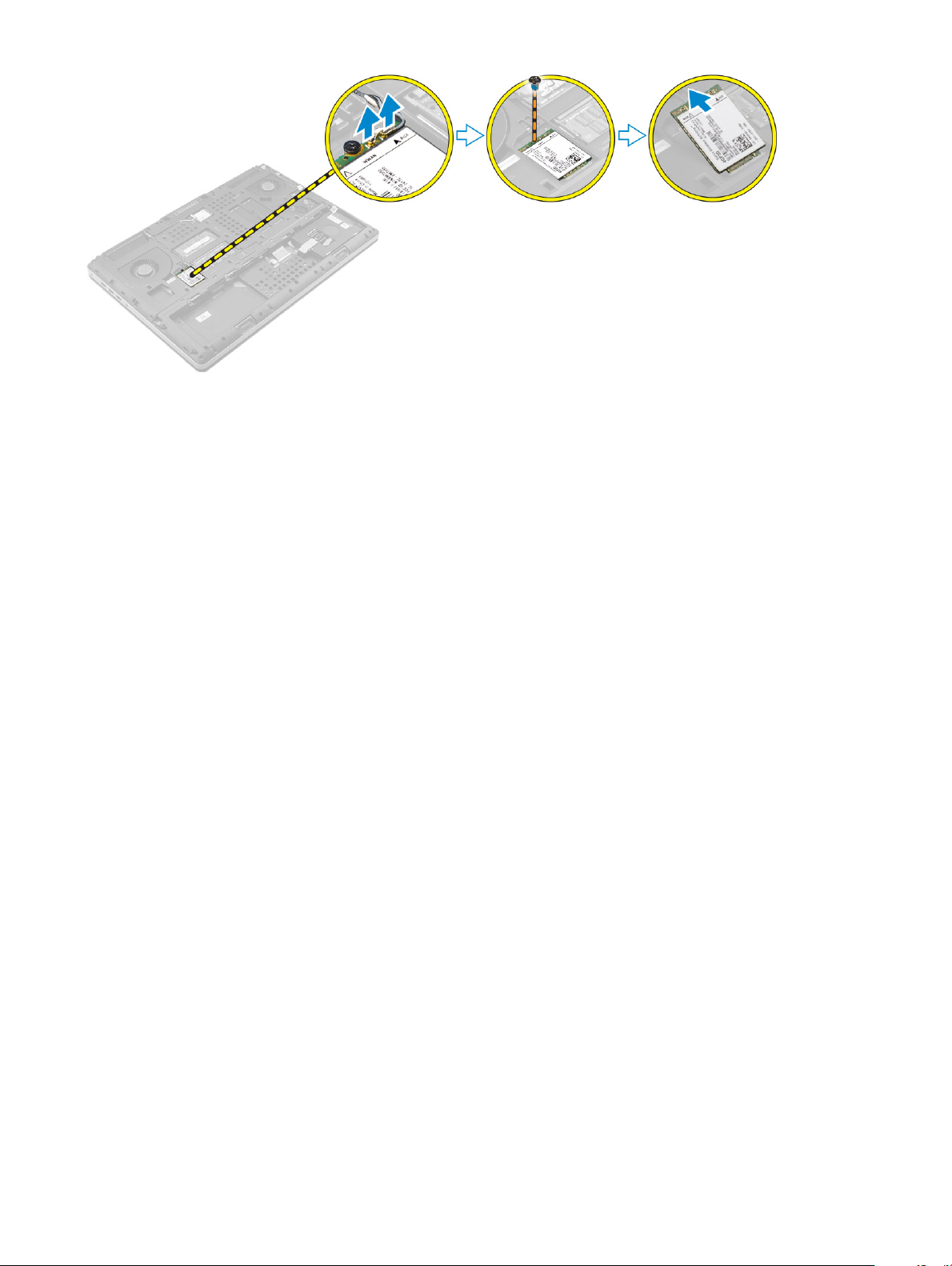
Instalarea plăcii WWAN (opţional)
1 Glisaţi placa WWAN în fanta corespunzătoare a acesteia.
2 Strângeţi şurubul care xează placa WWAN de computer.
3 Orientaţi cablurile de antenă prin canalele de ghidaj şi conectaţi-le la placa WWAN.
4 Instalaţi:
a capacul bazei
b bateria
c capacul bateriei
5 Urmaţi procedura din secţiunea După efectuarea lucrărilor în interiorul computerului.
Scoaterea plăcii de reţea locală wireless (WLAN)
1 Urmaţi procedura din secţiunea Înainte de a efectua lucrări în interiorul computerului.
2 Scoateţi:
a capacul bateriei
b bateria
c capacul bazei
3 Efectuaţi paşii următori pentru a scoate placa WLAN din computer:
a Scoateţi şurubul care xează placa WLAN pe computer.
b Scoateţi scutul de protecţie care xează cablurile de antenă.
c Deconectaţi şi desprindeţi cablurile de antenă conectate la placa WLAN şi scoateţi placa WLAN din computer.
Scoaterea
şi instalarea componentelor 17
Page 18
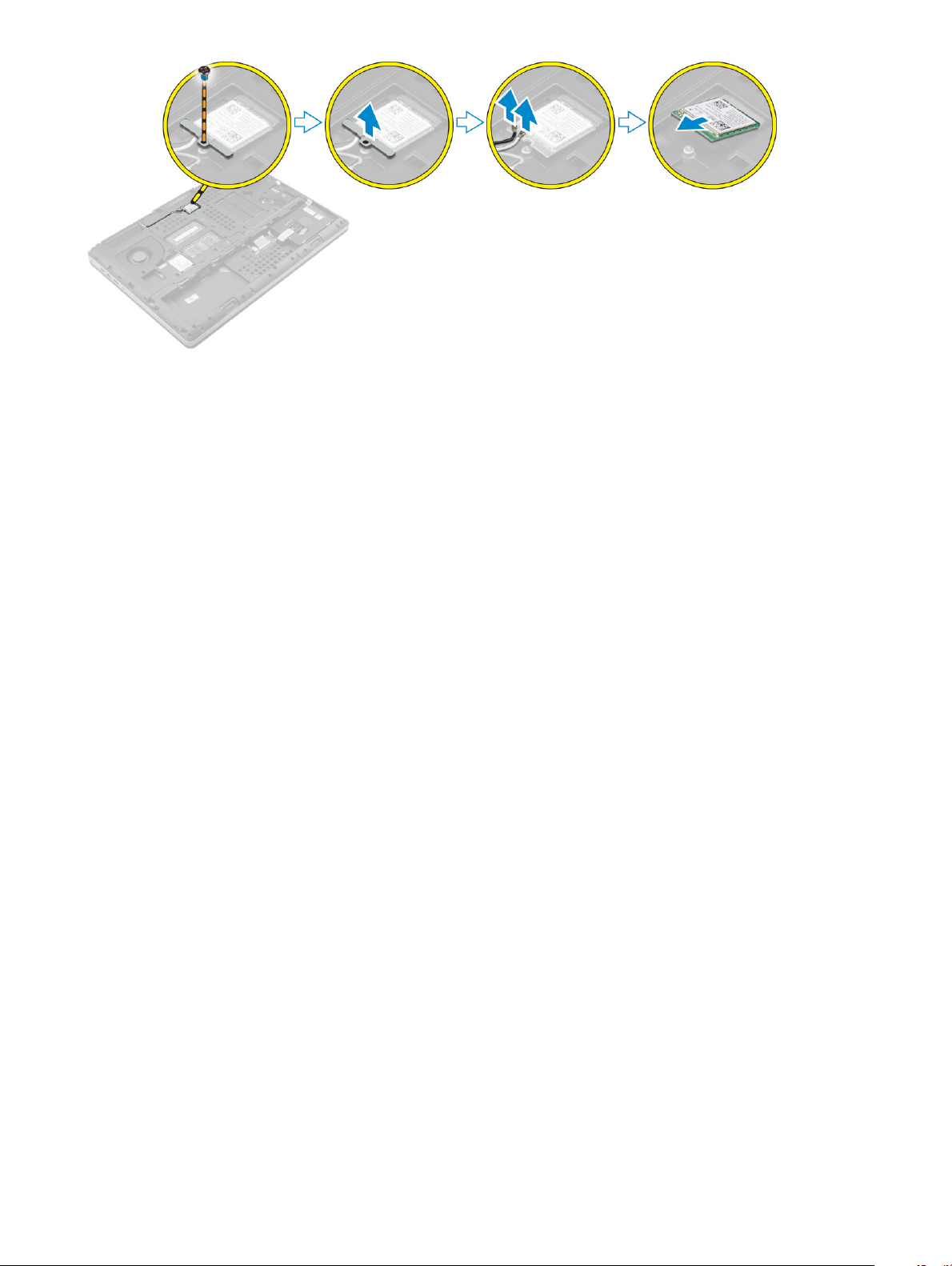
Montarea plăcii WLAN
1 Aşezaţi cardul WLAN în slotul corespunzător din computer.
2 Orientaţi cablurile de antenă prin canalul de ghidaj şi conectaţi-le la placa WWAN.
3 Aliniaţi scutul de protecţie şi strângeţi şurubul pentru a xa placa WLAN pe computer.
4 Instalaţi:
a capacul bazei
b bateria
c capacul bateriei
5 Urmaţi procedurile din secţiunea După efectuarea lucrărilor în interiorul computerului.
Scoaterea hard diskului pe bază de semiconductori M. 2 (SSD)
1 Urmaţi procedurile din secţiunea Înainte de efectuarea lucrărilor în interiorul computerului.
2 Scoateţi:
a capacul bateriei
b bateria
c capacul bazei
3 Parcurgeţi etapele următoare, conform ilustraţiei:
a Scoateţi şurubul care xează scutul de protecţie pe computer.
b Scoateţi scutul de protecţie din computer.
c Scoateţi şurubul care xează unitatea SSD M.2 pe computer.
d Scoateţi unitatea SSD M.2 din computer.
18
Scoaterea şi instalarea componentelor
Page 19

Instalarea unităţii SSD M.2
1 Remontaţi unitatea SSD M.2 în fanta sa.
2 Strângeţi şurubul pentru a xa unitatea SSD M.2 pe computer.
3 Aşezaţi scutul de protecţie pe unitatea SSD M.2.
4 Strângeţi şurubul pentru a xa scutul de protecţie pe computer.
5 Instalaţi:
a capacul bazei
b bateria
c capacul bateriei
6 Urmaţi procedura din secţiunea După efectuarea lucrărilor în interiorul computerului.
Scoaterea bateriei rotunde
1 Urmaţi procedurile din secţiunea Înainte de efectuarea lucrărilor în interiorul computerului.
2 Scoateţi:
a capacul bateriei
b bateria
c capacul bazei
3 Efectuaţi paşii următori pentru a scoate bateria rotundă:
a Deconectaţi cablul bateriei rotunde.
b Desprindeţi bateria rotundă şi scoateţi-o din computer.
Scoaterea
şi instalarea componentelor 19
Page 20

Instalarea bateriei rotunde
1 Remontaţi bateria rotundă în fanta sa din computer.
2 Conectaţi cablul bateriei rotunde.
NOTIFICARE: Cablul bateriei rotunde nu trebuie să se extindă în afara compartimentului acestuia.
3 Instalaţi:
a capacul bazei
b bateria
c capacul bateriei
4 Urmaţi procedura din secţiunea După efectuarea lucrărilor în interiorul computerului.
Scoaterea cablului hard diskului
1 Urmaţi procedurile din secţiunea Înainte de efectuarea lucrărilor în interiorul computerului.
2 Scoateţi:
a capacul bateriei
b bateria
c capacul bazei
d hard disk
3 Scoateţi şuruburile care xează conectorul hard diskului pe placa de sistem şi scoateţi-l din computer.
20
Scoaterea şi instalarea componentelor
Page 21

Instalarea cablului hard diskului
1 Conectaţi cablul hard diskului la placa de sistem şi treceţi cablul prin canalul de direcţionare.
2 Strângeţi şuruburile pentru a xa cablul conectorului hard diskului pe computer.
3 Instalaţi:
a hard disk
b capacul bazei
c bateria
d capacul bateriei
4 Urmaţi procedura din secţiunea După efectuarea lucrărilor în interiorul computerului.
Scoaterea portului conectorului de alimentare
1 Urmaţi procedura din secţiunea Înainte de a efectua lucrări în interiorul computerului.
2 Scoateţi:
a capacul bateriei
b bateria
c capacul bazei
3 Parcurgeţi etapele următoare, conform ilustraţiei:
a Deconectaţi cablul conectorului de alimentare de la computer [1].
b Scoateţi şurubul pentru a scoate suportul din computer [2].
c Scoateţi suportul din computer [3].
d Scoateţi portul conectorului de alimentare din computer [4].
Instalarea portului conectorului de alimentare
1 Conectaţi cablul conectorului de alimentare la computer şi treceţi cablul prin canalul de direcţionare.
2 Introduceţi portul conectorului de alimentare în fanta sa şi remontaţi suportul.
3 Strângeţi şurubul pentru a xa portul conectorului de alimentare pe computer.
4 Instalaţi:
a capacul bazei
b bateria
c capacul bateriei
5 Urmaţi procedura din secţiunea După efectuarea lucrărilor în interiorul computerului.
Scoaterea
şi instalarea componentelor 21
Page 22

Scoaterea zonei de sprijin pentru mâini
1 Urmaţi procedura din secţiunea Înainte de a efectua lucrări în interiorul computerului.
2 Scoateţi:
a capacul bateriei
b bateria
c capacul bazei
d hard disk
e tastatura
3 Parcurgeţi etapele următoare, conform ilustraţiei:
a Scoateţi şuruburile (M2xL3) de pe partea inferioară a computerului care xează zona de sprijin pentru mâini pe computer [1].
b Ridicaţi lamela şi deconectaţi cablul touchpadului şi cablul plăcii de securitate [2, 3].
c Deconectaţi cablul comutatorului de alimentare [4].
d Scoateţi şuruburile care xează zona de sprijin pentru mâini pe computer [5].
e Eliberaţi lamelele de pe marginile zonei de sprijin pentru mâini şi scoateţi zona de sprijin pentru mâini de pe computer [6].
Instalarea zonei de sprijin pentru mâini
1 Aliniaţi zona de sprijin pentru mâini cu computerul şi apăsaţi pe poziţiile indicate până când se xează în poziţie.
2 Strângeţi şuruburile care xează zona de sprijin pentru mâini pe computer.
3 Conectaţi următoarele cabluri:
a placa de securitate
b cablul întrerupătorului de alimentare
c suport tactil
4 Întoarceţi computerul şi strângeţi şuruburile din partea posterioară a computerului.
5 Instalaţi:
a tastatura
b hard disk
c capacul bazei
d bateria
e capacul bateriei
6 Urmaţi procedura din secţiunea După efectuarea lucrărilor în interiorul computerului.
Scoaterea şi instalarea componentelor
22
Page 23

Scoaterea boxelor
1 Urmaţi procedura din secţiunea Înainte de a efectua lucrări în interiorul computerului.
2 Scoateţi:
a capacul bateriei
b bateria
c capacul bazei
d hard disk
e tastatura
f zona de sprijin pentru mâini
3 Efectuaţi paşii de mai jos pentru a scoate boxele:
a Deconectaţi cablul difuzorului de la placa de sistem [1].
b Desprindeţi cablul boxelor şi scoateţi cablul din lamelele de direcţionare.
c Ridicaţi boxele împreună cu cablul acestora şi scoateţi-le din computer [2].
Instalarea boxelor
1 Aliniaţi boxele de-a lungul fantelor de pe computer.
2 Direcţionaţi cablul boxelor prin lamelele de orientare de pe computer.
3 Conectaţi cablul boxelor la placa de sistem.
4 Instalaţi:
a zona de sprijin pentru mâini
b tastatura
c hard disk
d capacul bazei
e bateria
f capacul bateriei
5 Urmaţi procedura din secţiunea După efectuarea lucrărilor în interiorul computerului.
Scoaterea plăcii de intrare/ieşire (I/O) (stânga)
1 Urmaţi procedura din secţiunea Înainte de a efectua lucrări în interiorul computerului.
2 Scoateţi:
a capacul bateriei
b bateria
c capacul bazei
d hard disk
e tastatura
Scoaterea
şi instalarea componentelor 23
Page 24

f zona de sprijin pentru mâini
3 Parcurgeţi paşii de mai jos pentru a scoate placa de intrare/ieşire:
a Scoateţi şuruburile care xează placa I/O pe computer [1, 3].
b Scoateţi suportul conectorului Thunderbolt [2].
c Ridicaţi marginea dreaptă a plăcii de intrare/ieşire pentru a decupla conectorul şi scoateţi-o din computer [4].
Instalarea plăcii I/O (stânga)
1 Cuplaţi conectorul plăcii de intrare/ieşire (I/O) şi glisaţi placa de intrare/ieşire (I/O) în slotul corespunzător din computer.
2 Instalaţi suportul Thunderbolt.
3 Strângeţi şuruburile pentru a xa placa I/O pe computer.
4 Instalaţi:
a zona de sprijin pentru mâini
b tastatura
c hard disk
d capacul bazei
e bateria
f capacul bateriei
5 Urmaţi procedurile din secţiunea După efectuarea lucrărilor în interiorul computerului.
Scoaterea plăcii de intrare/ieşire (I/O) (dreapta)
1 Urmaţi procedura din secţiunea Înainte de a efectua lucrări în interiorul computerului.
2 Scoateţi:
a cardul SD
b capacul bateriei
c bateria
d capacul bazei
e hard disk
f tastatura
g zona de sprijin pentru mâini
3 Parcurgeţi paşii de mai jos pentru a scoate placa de intrare/ieşire:
a Deconectaţi cablul boxelor de la placa I/O [1].
b Scoateţi şuruburile care xează placa I/O pe computer [2].
c Ridicaţi marginea stângă a plăcii de intrare/ieşire pentru a decupla conectorul şi scoateţi-o din computer [3].
Scoaterea şi instalarea componentelor
24
Page 25

Instalarea plăcii I/O (dreapta)
1 Cuplaţi conectorul plăcii de intrare/ieşire (I/O) şi glisaţi placa de intrare/ieşire (I/O) în slotul corespunzător din computer.
2 Strângeţi şuruburile pentru a xa placa I/O pe computer.
3 Conectaţi cablul difuzorului la placa I/O.
4 Instalaţi:
a zona de sprijin pentru mâini
b tastatura
c hard disk
d capacul bazei
e bateria
f capacul bateriei
g cardul SD
5 Urmaţi procedura din secţiunea După efectuarea lucrărilor în interiorul computerului.
Scoaterea ansamblului radiatorului
1 Urmaţi procedura din secţiunea Înainte de a efectua lucrări în interiorul computerului.
2 Scoateţi:
a capacul bateriei
b bateria
c capacul bazei
d hard disk
e tastatura
f zona de sprijin pentru mâini
3 Parcurgeţi etapele următoare, conform ilustraţiei:
a Deconectaţi cablurile ventilatorului radiatorului [1, 2].
b Slăbiţi şuruburile prizoniere care xează ansamblul radiatorului pe computer.
NOTIFICARE
c Ridicaţi şi scoateţi ansamblul radiatorului din computer [3].
: Slăbiţi şuruburile în funcţie de numerotarea de pe radiator.
Scoaterea
şi instalarea componentelor 25
Page 26

Instalarea ansamblului radiatorului
1 Remontaţi ansamblul radiatorului în fanta sa.
2 Strângeţi şuruburile prizoniere pentru a xa ansamblul radiatorului pe computer.
NOTIFICARE
3 Conectaţi cablurile ventilatorului radiatorului la placa de sistem.
4 Instalaţi:
a zona de sprijin pentru mâini
b tastatura
c hard disk
d capacul bazei
e bateria
f capacul bateriei
5 Urmaţi procedura din secţiunea După efectuarea lucrărilor în interiorul computerului.
: Strângeţi şuruburile în funcţie de ordinea menţionată în procedura de scoatere.
Scoaterea plăcii video
1 Urmaţi procedura din secţiunea Înainte de a efectua lucrări în interiorul computerului.
2 Scoateţi:
a capacul bateriei
b bateria
c capacul bazei
Scoaterea şi instalarea componentelor
26
Page 27

d hard disk
e tastatura
f zona de sprijin pentru mâini
g radiator
3 Parcurgeţi etapele următoare, conform ilustraţiei:
a Scoateţi şuruburile care xează placa video pe computer [1].
b Scoateţi placa video din computer [2].
Instalarea plăcii video
1 Glisaţi placa gracă în poziţia sa iniţială din computer.
2 Strângeţi şuruburile pentru a xa placa gracă pe computer.
3 Instalaţi:
a radiator
b zona de sprijin pentru mâini
c tastatura
d hard disk
e capacul bazei
f bateria
g capacul bateriei
4 Urmaţi procedura din secţiunea După efectuarea lucrărilor în interiorul computerului.
Scoaterea ansamblului aşajului
1 Urmaţi procedura din secţiunea Înainte de a efectua lucrări în interiorul computerului.
2 Scoateţi:
a capacul bateriei
b bateria
c capacul bazei
d hard disk
e tastatura
f placa WLAN
g placa WWAN
h zona de sprijin pentru mâini
3 Efectuaţi paşii următori, conform ilustraţiei:
a Scoateţi şuruburile care xează capacul cu balamale al aşajului pe computer [1].
b Scoateţi capacul cu balamale al aşajului de pe computer [2].
Scoaterea
şi instalarea componentelor 27
Page 28

4 Parcurgeţi etapele următoare, conform ilustraţiei:
a Întoarceţi computerul şi scoateţi şuruburile decorative din partea de jos şi din spate a computerului [1].
b Ridicaţi prin tragere cablurile de antenă prin oriciul de orientare [2].
5 Efectuaţi paşii următori, conform ilustraţiei:
a Scoateţi şuruburile care xe suportul cablului eDP [1].
b Scoateţi suportul cablului eDP [2].
c Dezlipiţi banda de pe conducta termică şi deconectaţi cablul eDP de la placa de sistem [3].
d Scoateţi şuruburile care xează ansamblul aşajului pe computer şi scoateţi ansamblul din computer [4] .
28
Scoaterea şi instalarea componentelor
Page 29

Instalarea ansamblului aşajului
1 Strângeţi şuruburile pentru a xa ansamblul aşajului în poziţie.
2 Fixaţi banda pe conducta termică.
3 Conectaţi cablul eDP la conectorii corecţi de pe placa de sistem.
4 Inseraţi cablurile antenei wireless prin oriciul de ghidaj de pe carcasă.
5 Strângeţi şuruburile din partea inferioară şi din spatele computerului.
6 Aliniaţi capacul cu balamale al aşajului şi strângeţi şuruburile pentru a-l xa pe computer.
7 Direcţionaţi şi conectaţi cablurile de antenă la conectorii corespunzători.
8 Instalaţi:
a zona de sprijin pentru mâini
b placa WWAN
c placa WLAN
d tastatura
e hard disk
f capacul bazei
g bateria
h capacul bateriei
9 Urmaţi procedura din secţiunea După efectuarea lucrărilor în interiorul computerului.
Îndepărtarea cadrului aşajului
NOTIFICARE
1 Urmaţi procedurile din secţiunea Înainte de a efectua lucrări în interiorul computerului.
2 Scoateţi:
a capacul bateriei
b bateria
c capacul bazei
d hard diskul
e tastatura
f zona de sprijin pentru mâini
g ansamblul aşajului
3 Efectuaţi paşii următori, conform ilustraţiei:
a Desprindeţi toate marginile cadrului aşajului [1, 2]
: Cadrul aşajului este disponibil doar pentru sistemele fără ecran tactil.
Scoaterea
şi instalarea componentelor 29
Page 30

Instalarea cadrului aşajului
NOTIFICARE: Cadrul aşajului este disponibil doar pentru sistemele fără ecran tactil.
1 Aşezaţi cadrul aşajului pe ansamblul aşajului.
2 Apăsaţi marginile cadrului aşajului până când acesta se xează pe ansamblul aşajului.
3 Instalaţi:
a ansamblul aşajului
b zona de sprijin pentru mâini
c tastatura
d hard diskul
e capacul bazei
f bateria
g capacul bateriei
4 Urmaţi procedura din secţiunea După efectuarea lucrărilor în interiorul computerului.
Scoaterea camerei
1 Urmaţi procedura din secţiunea Înainte de a efectua lucrări în interiorul computerului.
2 Scoateţi:
a capacul bateriei
b bateria
c capacul bazei
d hard disk
e tastatura
f zona de sprijin pentru mâini
g ansamblul aşajului
h cadrul aşajului
3 Efectuaţi paşii următori, conform ilustraţiei.
a Deconectaţi cablul camerei de la computer [1].
b Scoateţi modulul camerei din computer [2].
30
Scoaterea şi instalarea componentelor
Page 31

Instalarea camerei
1 Aşezaţi camera în slotul corespunzător din computer.
2 Conectaţi cablul camerei.
3 Instalaţi:
a cadrul aşajului
b ansamblul aşajului
c zona de sprijin pentru mâini
d tastatura
e hard disk
f capacul bazei
g bateria
h capacul bateriei
4 Urmaţi procedura din secţiunea După efectuarea lucrărilor în interiorul computerului.
Scoaterea plăcii de sistem
1 Urmaţi procedura din secţiunea Înainte de a efectua lucrări în interiorul computerului.
2 Scoateţi:
a cardul SD
b capacul bateriei
c bateria
d capacul bazei
e hard disk
f tastatura
g cablul hard diskului
h memoria principală
i placa WLAN
j placa WWAN
k unitatea SSD M.2
l placa gracă
m portul conectorului de alimentare
n zona de sprijin pentru mâini
o placa I/O (stânga)
p placa I/O (dreapta)
q radiator
3 Parcurgeţi etapele următoare, conform ilustraţiei:
a Scoateţi şuruburile care xează scutul de protecţie pe placa de sistem [1].
b Ridicaţi scutul de protecţie din computer [2].
c Deconectaţi cablul eDP [3].
d Ridicaţi lamela şi deconectaţi cablul conectorului de alimentare [4, 5].
e Scoateţi şuruburile care xează placa de sistem pe computer [6].
f Ridicaţi şi scoateţi placa de sistem din computer [7].
Scoaterea
şi instalarea componentelor 31
Page 32

Instalarea plăcii de sistem
1 Aliniaţi placa de sistem în poziţia sa iniţială în computer.
2 Strângeţi şuruburile pentru a xa placa de sistem pe computer.
3 Conectaţi următoarele cabluri:
a conector de alimentare;
b eDP
4 Instalaţi:
a radiator
b placa I/O (dreapta)
c placa I/O (stânga)
d zona de sprijin pentru mâini
e portul conectorului de alimentare
f placa gracă
g unitatea SSD M.2
h placa WWAN
i placa WLAN
j memoria principală
k cablul hard diskului
l tastatura
m hard disk
n capacul bazei
o bateria
p capacul bateriei
q cardul SD
5 Urmaţi procedura din secţiunea După efectuarea lucrărilor în interiorul computerului.
Scoaterea plăcii cu LED-uri
1 Urmaţi procedurile din secţiunea Înainte de efectuarea lucrărilor în interiorul computerului.
2 Scoateţi:
a capacul bateriei
b bateria
c capacul bazei
d hard disk
e tastatura
f memoria secundară
Scoaterea şi instalarea componentelor
32
Page 33

g zona de sprijin pentru mâini
3 Parcurgeţi etapele următoare, conform ilustraţiei:
a Ridicaţi lamela şi deconectaţi cablul plăcii cu LED-uri de la placa de sistem [1, 2].
b Scoateţi şurubul care xează placa cu LED-uri pe computer şi scoateţi placa din computer [3,4].
Instalarea plăcii cu LED-uri
1 Aliniaţi placa LED în poziţia sa iniţială pe computer.
2 Strângeţi şurubul pentru a xa placa cu LED-uri pe computer.
3 Conectaţi cablul plăcii cu LED-uri la placa de sistem şi xaţi-l prin canalul de direcţionare.
4 Instalaţi:
a zona de sprijin pentru mâini
b memoria secundară
c tastatura
d hard disk
e capacul bazei
f bateria
g capacul bateriei
5 Urmaţi procedura din secţiunea După efectuarea lucrărilor în interiorul computerului.
Scoaterea
şi instalarea componentelor 33
Page 34

3
Congurarea sistemului
Utilitarul System Setup (Congurare sistem) vă permite să gestionaţi componentele hardware ale computerului şi să specicaţi opţiunile de
nivel BIOS. Din System Setup (Congurare sistem), aveţi posibilitatea:
• Să modicaţi setările NVRAM după ce adăugaţi sau eliminaţi componente hardware
• Să vizualizaţi conguraţia hardware a sistemului
• Să activaţi sau să dezactivaţi dispozitive integrate
• Să setaţi praguri de gestionare a alimentării şi a performanţelor
• Să gestionaţi securitatea computerului
Subiecte:
• Boot Sequence
• Tastele de navigare
• Opţiunile de congurare a sistemului
• Actualizarea sistemului BIOS
• Parola de sistem şi de congurare
Boot Sequence
Boot Sequence (Secvenţă de încărcare) vă permite să ocoliţi ordinea dispozitivelor de pornire denită de utilitarul System Setup
(Congurare sistem) şi să încărcaţi sistemul direct pe un dispozitiv specic (de exemplu: unitate optică sau hard disk). În timpul secvenţei
POST (Power-on Self Test - Testare automată la punerea sub tensiune), când apare sigla Dell, aveţi posibilitatea:
• Să accesaţi meniul System Setup (Congurare sistem) apăsând pe tasta F2
• Să aşaţi meniul de încărcare o singură dată apăsând pe tasta F12
Meniul de încărcare o singură dată aşează dispozitivele de pe care puteţi încărca sistemul, inclusiv opţiunea de diagnosticare. Opţiunile
meniului de încărcare sunt următoarele:
• Removable Drive (Unitate amovibilă) (dacă există)
• STXXXX Drive (Unitate STXXXX)
NOTIFICARE
SATA.
• Unitatea optică
• Diagnosticarea
NOTIFICARE
ePSA).
De asemenea, ecranul secvenţei de încărcare aşează opţiunea de accesare a ecranului System Setup (Congurare sistem).
: XXX denotă numărul unităţii
: Dacă alegeţi Diagnostics (Diagnosticare), se va aşa ecranul ePSA diagnostics (Diagnosticare
Tastele de navigare
Tabelul următor aşează tastele de navigare pentru congurarea sistemului.
NOTIFICARE
au efect până când nu reporniţi sistemul.
34 Congurarea sistemului
: Pentru majoritatea opţiunilor de congurare a sistemului, modicările pe care le efectuaţi sunt înregistrate, dar nu
Page 35

Tabel 1. Tastele de navigare
Taste Navigare
Săgeată în sus Mută la câmpul anterior.
Săgeată în jos Mută la câmpul următor.
Enter Vă permite să selectaţi o valoare în câmpul selectat (dacă este cazul) sau să urmăriţi legătura din câmp.
Bară de spaţiu Extinde sau restrânge o listă verticală, dacă este cazul.
Tab Mută la următoarea zonă de focalizare.
NOTIFICARE: Numai pentru browserul cu gracă standard.
Esc Mută la pagina anterioară până când vizualizaţi ecranul principal. Dacă apăsaţi pe Esc în ecranul principal, se
aşează un mesaj care vă solicită să salvaţi orice modicări nesalvate şi sistemul reporneşte.
F1 Aşează şierul de ajutor System Setup (Congurare sistem).
Opţiunile de congurare a sistemului
NOTIFICARE: În funcţie de computer şi de dispozitivele instalate, elementele prezentate în această secţiune pot să apară sau nu.
Tabel 2. General (Generalităţi)
Opţiune Descriere
System Information Această secţiune listează caracteristicile hardware
principale ale computerului.
• System Information (Informaţii sistem)
• Memory Information (Informaţii despre memorie)
• Processor information (Informaţii despre
procesor)
• Device Information (Informaţii despre dispozitiv)
Battery Information Aşează starea de încărcare a bateriei
Boot Sequence Vă permite să modicaţi ordinea în care computerul
încearcă să găsească un sistem de operare. Toate
opţiunile de mai jos sunt activate în mod implicit.
• UEFI: SAMSUNG SSD SM951 M.2 256GB PCIe
NVMe (setare implicită)
De asemenea, puteţi alege opţiunea Boot List (Listă
de pornire). Opţiunile sunt următoarele:
• Legacy (Moştenire)
• UEFI (setare implicită)
Advanced Boot Options Când vă aaţi în modul de încărcare UEFI, opţiunea
Enable Legacy Option ROMs (Activare memorii ROM
opţionale de generaţie veche) va permite memoriilor
ROM opţionale de generaţie să se încarce. Această
opţiune este dezactivată în mod implicit.
Congurarea sistemului 35
Page 36

Opţiune Descriere
NOTIFICARE: Fără această opţiune, vor
încărcate numai memoriile ROM opţionale
UEFI. Această opţiune este obligatorie pentru
modul de încărcare de generaţie veche.
Această opţiune nu este permisă dacă este
activată opţiunea Secure Boot (Încărcare
securizată).
• Enable Legacy Option ROMs (Activare memorii
ROM opţionale de generaţie veche)
Date/Time Vă permite să modicaţi data şi ora.
Tabel 3. System Conguration (Conguraţie sistem)
Opţiune Descriere
Integrated NIC Vă permite să conguraţi controlerul de reţea integrat.
Opţiunile sunt:
• Enable UEFI Network Stack (Activare stivă de
reţea UEFI)
• Disabled (Dezactivat)
• Enabled (Activat)
• Enabled w/PXE (Activat cu PXE) (setare
implicită)
Parallel Port Vă permite să deniţi şi să setaţi modul de operare a
portului paralel pe staţia de andocare. Puteţi seta
portul paralel la:
• Disabled (Dezactivat)
• AT (setare implicită)
• PS2
• ECP
Serial Port Identică şi deneşte setările portului serial. Puteţi
seta portul serial la:
• Disabled (Dezactivat)
• COM1 (setare implicită)
• COM2
• COM3
• COM4
NOTIFICARE: Sistemul de operare poate
aloca resurse chiar dacă setarea este
dezactivată.
SATA Operation Vă permite să conguraţi controlerul de hard disk
SATA intern. Opţiunile sunt:
• Disabled (Dezactivat)
• AHCI
• RAID On (RAID activat) (setare implicită)
36 Congurarea sistemului
NOTIFICARE: Unitatea SATA este
congurată pentru a accepta modul RAID.
Page 37

Opţiune Descriere
Drives Vă permite să activaţi sau să dezactivaţi diverse
dispozitive integrate. Opţiunile sunt următoarele:
• SATA-0
• SATA-1
• SATA-3
• SATA-4;
• M.2 PCIe SSD-0
• M.2 PCIe SSD-1
Setare implicită: dispozitivele evidenţiate sunt
activate.
SMART Reporting Acest câmp controlează dacă erorile de hard disk
pentru unităţile integrate sunt raportate în timpul
pornirii sistemului. Această tehnologie face parte din
specicaţia SMART (Self Monitoring Analysis and
Reporting Technology - Tehnologie de analiză şi
raportare cu monitorizare automată). În mod implicit,
această opţiune este dezactivată.
• Enable SMART Reporting (Activare raportare
SMART)
USB/Thunderbolt Conguration Vă permite să deniţi conguraţia USB. Opţiunile sunt:
• Enable Boot Support (Activare compatibilitate
pentru pornire prin USB)
• Enable External USB Port (Activare port USB
extern)
• Enable Thunderbolt Port (Activare port
Thunderbolt)
• Enable Thunderbolt Boot Support (Activare
compatibilitate pentru pornire prin interfaţă
Thunderbolt)
• Always Allow Dell Dock (Se permite întotdeauna
andocare prin aplicaţia Dell Dock)
• Enable Thunderbolt (and PCIe behind TBT) Preboot (Activare secvenţă de preîncărcare
Thunderbolt (şi PCIe după TBT))
Setare implicită: opţiunile evidenţiate sunt activate.
USB PowerShare Vă permite să conguraţi comportamentul
caracteristicii USB PowerShare. Opţiunea este
dezactivată implicit.
• Enable USB PowerShare (Activare USB
PowerShare)
Audio Acest câmp activează sau dezactivează controlerul
audio integrat.
• Enable Audio (Activare audio)
• Enable Microphone (Activare microfon)
• Enable Internal Speaker (Activare boxă internă)
Setare implicită: toate opţiunile sunt activate.
Keyboard Illumination Acest câmp vă permite să alegeţi modul de operare al
caracteristicii de iluminare a tastaturii.
Congurarea sistemului 37
Page 38

Opţiune Descriere
• Disabled (Dezactivat)
• Dim (Estompat)
• Bright (Strălucitor) (setare implicită)
Keyboard Backlight Timeout on AC Această caracteristică deneşte valoarea de expirare
a timpului pentru iluminarea de fundal a tastaturii
atunci când adaptorul de c.a. este conectat la sistem.
• 5 seconds (5 secunde) (setare implicită)
• 10 seconds (10 secunde)
• 15 seconds (15 secunde)
• 30 seconds (30 de secunde)
• 1 minute (1 minut)
• 5 minute (5 minute)
• 15 minute (15 minute)
• Never (Niciodată)
Keyboard Backlight Timeout on Battery Această caracteristică deneşte valoarea de expirare
a timpului pentru iluminarea de fundal a tastaturii
atunci când sistemul funcţionează doar cu alimentare
de la baterie.
• 5 seconds (5 secunde)
• 10 seconds (10 secunde) (setare implicită)
• 15 seconds (15 secunde)
• 30 seconds (30 de secunde)
• 1 minute (1 minut)
• 5 minute (5 minute)
• 15 minute (15 minute)
• Never (Niciodată)
Unobtrusive Mode Când opţiunea este activată, apăsarea combinaţiei de
taste Fn+F7 va dezactiva toate luminile şi sunetele
emise de sistem. Apăsaţi din nou combinaţia de taste
Fn+F7 pentru a relua funcţionarea normală. Opţiunea
este dezactivată în mod implicit.
• Enable Unobtrusive Mode (Activare mod discret)
Miscellaneous Devices Vă permite să activaţi sau să dezactivaţi diverse
dispozitive integrate. Opţiunile sunt:
• Enable Camera (Activare cameră)
• SD Card Read Only (Cartelă SD doar în citire)
• Enable Media Card (Activare cartelă de stocare)
• Disable Media Card (Dezactivare cartelă de
stocare)
Setare implicită: dispozitivele evidenţiate sunt
activate.
38 Congurarea sistemului
Page 39

Tabel 4. Video (Video)
Opţiune Descriere
LCD Brightness Vă permite să setaţi luminozitatea panoului în mod independent pentru alimentarea de la baterie
sau de c.a.
Switchable Graphics Această opţiune activează sau dezactivează tehnologiile cu plăci grace comutabile, cum ar
NVIDIA Optimus şi AMD Power Express.
NOTIFICARE: Opţiunea trebuie activată numai pentru Windows 7/8 pe 32/64 de biţi
sau pe sistemul de operare Ubuntu. Această caracteristică nu este disponibilă pentru
alte sisteme de operare.
• Enable Switchable Graphics (Activare placă gracă cu posibilitate de comutare) (setare
implicită)
• Enable dock Display Port (Activare DisplayPort pentru andocare)
Tabel 5. Security (Securitate)
Opţiune Descriere
Admin Password Vă permite să setaţi, să modicaţi sau să ştergeţi parola de administrator (admin).
NOTIFICARE: Trebuie să setaţi parola de administrator înainte de a seta parola de
sistem sau cea pentru hard disk.
NOTIFICARE: Modicările reuşite ale parolei au efect imediat.
NOTIFICARE: Ştergerea parolei de administrator şterge automat parola de sistem şi
parola pentru hard disk.
NOTIFICARE: Modicările reuşite ale parolei au efect imediat.
Setare implicită: Not set (Nesetat)
System Password Vă permite să setaţi, să modicaţi sau să ştergeţi parola de sistem.
NOTIFICARE: Modicările reuşite ale parolei au efect imediat.
NOTIFICARE: Necesită introducerea parolei atunci când sistemul este pornit.
Setare implicită: Not set (Nesetat)
Internal HDD-3 Password
Strong Password Vă permite să impuneţi opţiunea de a seta întotdeauna parole puternice.
Vă permite să setaţi, să modicaţi sau să ştergeţi parola pe hard diskul (HDD) intern al
computerului. Modicările reuşite ale acestei parole au efect imediat.
Unitatea nu dispune de o parolă setată implicit.
• Introduceţi parola veche
• Introduceţi parola nouă
• Conrmaţi parola nouă
Setare implicită: opţiunea Enable Strong Password (Activare parolă puternică) nu este
selectată.
Password Conguration Puteţi deni lungimea parolei. Parolă admin min. = 4, parolă admin max. = 32
Password Bypass Vă permite să activaţi sau să dezactivaţi permisiunea de ocolire a parolei de sistem şi a parolei
pentru hard diskul intern, când sunt setate. Opţiunile sunt:
• Disabled (Dezactivat) (setare implicită)
• Reboot bypass (Ocolire repornire)
Congurarea sistemului 39
Page 40

Opţiune Descriere
Password Change Vă permite să activaţi sau să dezactivaţi permisiunile pentru setarea unei parole de sistem şi a
unei parole pentru hard disk, când parola de administrator este setată.
Setarea implicită: Allow Non-Admin Password Changes (Se permit modicări de parolă în
afară de cea de administrator) este selectată
Non-Admin Setup Changes Vă permite să stabiliţi dacă modicările opţiunii de congurare sunt permise când este setată o
parolă de administrator. Opţiunea este dezactivată în mod implicit.
• Allows Wireless Switch Changes (Permite modicările comutatorului wireless)
TPM 1.2 Security Această opţiune vă permite să controlaţi dacă modulul TPM (Trusted Platform Module - Modul
pentru platforme de încredere) din sistem este activat şi vizibil din sistemul de operare. Când
este dezactivată, sistemul BIOS nu va activa modulul TPM în timpul secvenţei POST. Modulul
TPM va nefuncţional şi invizibil din sistemul de operare. Când este activată, sistemul BIOS va
activa modulul TPM în timpul secvenţei POST astfel încât să poată utilizat de sistemul de
operare.
NOTIFICARE: Dezactivarea acestei opţiuni nu modică nicio setare pe care aţi
efectuat-o pentru modulul TPM şi nici nu şterge sau modică nicio informaţie ori
cheie pe care aţi stocat-o aici. Aceasta, pur şi simplu, dezactivează modulul TPM, în
aşa fel încât să nu poată utilizat. Când reactivaţi această opţiune, modulul TPM va
funcţiona exact ca înainte de dezactivare. Această opţiune este activată în mod
implicit.
NOTIFICARE: Modicările aduse acestei opţiuni au efect imediat.
• TPM On (TPM activat)
• Clear (Ştergere)
• PPI Bypass for Enable Commands (Ocolire PPI pentru comenzi de activare)
• PPI Bypass for Disable Commands (Ocolire PPI pentru comenzi de dezactivare)
Computrace(R) Vă permite să activaţi sau să dezactivaţi software-ul opţional Computrace. Opţiunile sunt:
• Deactivate (Inactivare) (setare implicită)
• Disable (Dezactivare)
• Activate (Activare)
NOTIFICARE: Opţiunile Activate (Activare) şi Disable (Dezactivare) vor activa sau
dezactiva permanent caracteristica şi nu vor mai permise modicări ulterioare.
CPU XD Support Vă permite să activaţi modul Execute Disable (Dezactivare execuţie) al procesorului.
Setare implicită: Enable CPU XD Support (Activare compatibilitate XD procesor)
OROM Keyboard Access Vă permite să setaţi opţiunea de a accesa ecranele Option ROM Conguration (Congurare
memorie ROM opţională) utilizând taste de acces rapid în timpul încărcării. Opţiunile sunt:
• Enable (Activare) (setare implicită)
• One Time Enable (Activare o singură dată)
• Disable (Dezactivare)
Admin Setup Lockout Vă permite să împiedicaţi utilizatorii să acceseze congurarea când este setată o parolă de
administrator.
Setare implicită: Disabled (Dezactivat)
40 Congurarea sistemului
Page 41

Tabel 6. Secure Boot (Încărcare securizată)
Opţiune Descriere
Secure Boot Enable Această opţiune activează sau dezactivează
caracteristica Secure Boot (Încărcare securizată).
• Disabled (Dezactivat) (Setare implicită)
• Enabled (Activat)
Expert Key Management Caracteristica de gestionare a cheilor de tip expert
permite manipularea bazelor de date cu chei de
securitate PK, KEK, db şi dbx.
• Expert Key Management
– Enable Custom Mode (Activare mod
particularizat) - dezactivată în mod implicit
• Custom Mode Key Management (Gestionare chei
în mod particularizat)
– PK (setare implicită)
– KEK
– Db
– Dbx
Tabel 7. Performance (Performanţe)
Opţiune Descriere
Multi Core Support Acest câmp specică dacă procesul va avea activate
unul sau toate nucleele. Performanţele anumitor
aplicaţii se vor îmbunătăţi odată cu nucleele
suplimentare. Această opţiune este activată în mod
implicit. Vă permite să activaţi sau să dezactivaţi
suportul pentru mai multe nuclee pentru procesor.
Opţiunile sunt:
• All (Toate) (setare implicită)
• 1
• 2
• 3
Intel SpeedStep Vă permite să activaţi sau să dezactivaţi caracteristica
Intel SpeedStep.
Setare implicită: Enable Intel SpeedStep (Activare
Intel SpeedStep)
C States Control Vă permite să activaţi sau dezactivaţi stările de repaus
suplimentare ale procesorului. Vă permite să activaţi
sau dezactivaţi stările de repaus suplimentare ale
procesorului.
Setare implicită: C states (Stări C).
Intel TurboBoost Vă permite să activaţi sau să dezactivaţi modul Intel
TurboBoost al procesorului.
Setare implicită: Enable Intel TurboBoost (Activare
Intel TurboBoost)
Hyper-Thread Control Vă permite să activaţi sau să dezactivaţi caracteristica
HyperThreading în procesor.
Congurarea sistemului 41
Page 42

Opţiune Descriere
Setare implicită: Enabled (Activat)
Tabel 8. Power Management (Gestionare alimentare)
Opţiune Descriere
AC Behavior Permite pornirea automată a computerului când adaptorul de c.a. este conectat. Opțiunea este
dezactivată.
• Wake on AC (Activare prin c.a.)
Auto On Time Vă permite să setaţi ora la care computerul trebuie să pornească automat. Opţiunile sunt:
• Disabled (Dezactivat) (setare implicită)
• Every Day (În ecare zi)
• Weekdays (În zilele lucrătoare)
• Select Days (În anumite zile)
USB Wake Support Vă permite să activaţi dispozitivele USB pentru reactivarea computerului din modul de veghe.
Opţiunea este dezactivată.
• Enable USB Wake Support (Activare suport reactivare prin USB)
Wireless Radio Control Permite controlul radioului WLAN şi WWAN. Opţiunile sunt:
• Control WLAN radio (Control radio WLAN)
• Control WWAN radio (Control radio WWAN)
Setare implicită: ambele opţiuni sunt dezactivate.
Wake on LAN/WLAN Această opţiune permite pornirea computerului din starea oprit, declanşată printr-un semnal LAN
special. Revenirea din starea de veghe nu este afectată de această setare şi trebuie să e
activată din sistemul de operare. Această caracteristică funcţionează numai când computerul
este conectat la sursa de alimentare de c.a.
• Disabled (Dezactivat) - nu permite pornirea sistemului prin semnale LAN speciale când
primeşte un semnal de activare din LAN sau wireless LAN (setare implicită);
• LAN or WLAN (LAN sau WLAN) - permite pornirea sistemului prin semnale LAN sau LAN
wireless speciale.
• LAN Only (Numai LAN) - permite pornirea sistemului prin semnale LAN speciale;
• WLAN Only (Numai WLAN) - permite pornirea sistemului prin semnale WLAN speciale.
Block Sleep Vă permite să blocaţi intrarea computerului în starea de repaus. Această opţiune este dezactivată
în mod implicit.
• Block Sleep (S3 State) (Blocare stare de repaus (stare S3))
Peak Shift Funcţia Peak Shift (Comutare perioadă de vârf) poate utilizată pentru a reduce consumul de
c.a. în perioadele de utilizare maximă a energiei din timpul zilei. Pentru ecare zi a săptămânii
listată, setaţi o oră de început şi o oră de sfârşit pentru executarea modului Peak Shift (Comutare
perioadă de vârf). În aceste intervale de timp, sistemul va funcţiona pe baterie, chiar dacă este
ataşată sursa de alimentare de c.a., cât timp nivelul de încărcare a bateriei rămâne deasupra
pragului setat în câmpul Battery Threshold (Prag baterie). După trecerea orei de sfârşit
specicate, sistemul va funcţiona cu alimentare de c.a., dacă aceasta este conectată, însă nu va
realiza încărcarea bateriei. Din nou, sistemul va funcţiona normal cu alimentare de c.a. şi va
realiza încărcarea bateriei după specicarea orei pentru parametrul Charge Start (Începere
încărcare). Această opţiune este dezactivată în mod implicit.
42 Congurarea sistemului
• Enable Peak Shift (Activare comutare perioadă de vârf)
Page 43

Opţiune Descriere
Advanced Battery Charge
Conguration
Primary Battery Conguration Vă permite să deniţi modul în care utilizaţi încărcarea bateriei, atunci când este conectat
Tabel 9. POST Behavior (Comportament POST)
Opţiune Descriere
Adapter Warnings Vă permite să activaţi mesajele de avertizare privind adaptorul atunci când se utilizează anumite
Această opţiune plasează toate bateriile din sistem în Advanced Battery Charge Mode (Mod de
încărcare avansată a bateriei), pentru a amplica la maximum starea de sănătate a acestora. În
modul de încărcare avansată, sistemul va folosi un algoritm de încărcare standard, precum şi alte
tehnici pe durata perioadelor de nefuncţionare, cu scopul de a amplica la maximum starea de
sănătate a bateriilor. Pe durata orelor de lucru este utilizată încărcarea expres, astfel încât
bateriile sunt încărcate mai repede şi sunt disponibile mai curând pentru utilizare. Pentru ecare
zi a săptămânii, specicaţi intervalul orar în care sistemul va folosit cel mai intens. Setarea
parametrului Work Period (Perioadă de lucru) la 0 înseamnă că sistemul va folosit puţin în ziua
respectivă. Această opţiune este dezactivată în mod implicit.
• Enable Advanced Battery Charge Mode (Activare mod de încărcare avansată a bateriei)
adaptorul de c.a. Opţiunile sunt:
• Adaptive (Adaptiv) (setare implicită)
• Standard (Standard)
• Express Charge (Încărcare expres)
• Primarily AC use (Utilizare c.a. în principal)
• Custom (Particularizat) - puteţi seta procentajul la care bateria trebuie să se încarce.
adaptoare de alimentare.
• Enable Adapter Warnings (Activare avertismente adaptor) (setare implicită)
Keypad (Embedded) Vă permite să alegeţi una din cele două metode de a activa tastatura numerică ce este
încorporată în tastatura internă.
• Fn Key Only (Numai tastă Fn) (setare implicită)
• By Numlock (Prin Numlock)
Mouse/Touchpad Vă permite să deniţi modul în care sistemul gestionează intrarea de mouse şi de touchpad.
Opţiunile sunt:
• Serial Mouse (Mouse serial)
• PS2 Mouse (Mouse PS/2)
• Touchpad/Mouse PS/2 (Touchpad/mouse PS/2) (setare implicită)
Numlock Enable Specică dacă funcţia NumLock poate activată atunci când se încarcă sistemul. Această
opţiune este activată implicit.
• Enable Numlock (Activare Numlock)
Fn Key Emulation Permite potrivirea caracteristicii tastă <Scroll Lock> (blocare delare) de pe tastatura PS/2 cu
caracteristica tastă <Fn> într-o tastatură internă. Opţiunea este activată implicit.
• Enable Fn Key Emulation (Activare emulare tastă Fn)
Fn Lock Options Această opţiune poate activa combinaţia de taste de acces rapid <fn>+<Esc> pentru a comuta
comportamentul principal al tastelor F1 – F12, între funcţiile standard şi cele secundare. Modurile
de blocare Fn sunt următoarele:
• Lock Mode Disable/Standard (Dezactivare mod blocare/standard)
• Lock Mode Enable/Secondary (Activare mod blocare/secundar)
Congurarea sistemului 43
Page 44

Opţiune Descriere
MEBx Hotkey Această opţiune specică dacă funcția de tastă de acces rapid MEBx se activează când se
încarcă sistemul.
• Enable MEBx Hotkey (Activare tastă de acces rapid MEBx) (setare implicită)
Fastboot Această opţiune poate accelera procesul de încărcare prin omiterea anumitor paşi privind
compatibilitatea.
• Minimal (Minim) – reduce durata de încărcare prin omiterea anumitor procese de iniţializare
hardware şi de conguraţie pe durata încărcării.
• Through (Complet) - parcurge integral procesele de iniţializare hardware şi de conguraţie
pe durata încărcării. (setare implicită)
• Auto (Automat) – permite sistemului BIOS să decidă care vor procesele de iniţializare
hardware şi de conguraţie realizate pe durata încărcării.
Extend BIOS POST Time Această opţiune creează un decalaj suplimentar înainte de încărcare. Acest lucru permite
utilizatorului să vadă mesajele de stare POST.
• 0 seconds (0 secunde) (setare implicită)
• 5 seconds (5 secunde)
• 10 seconds (10 secunde)
Tabel 10. Virtualization Support (Suport virtualizare)
Opţiune Descriere
Virtualization Această opţiune specică dacă un instrument VMM (Virtual Machine Monitor - Monitor de
maşini virtuale) poate utiliza capacităţile hardware suplimentare oferite de tehnologia de
virtualizare Intel.
• Enable Intel Virtualization Technology (Activare tehnologie de virtualizare Intel) (setare
implicită)
VT for Direct I/O Activează sau dezactivează instrumentul VMM (Virtual Machine Monitor - Monitor de maşini
virtuale), pentru a utiliza sau nu capacităţile hardware suplimentare oferite de tehnologia de
virtualizare Intel pentru I/O direct
• Enable Intel VT for Direct I/O (Activare tehnologie de virtualizare Intel pentru I/O direct)
(setare implicită)
Trusted Execution Această opţiune specică dacă un instrument MVMM (Measured Virtual Machine Monitor -
Monitor măsurat de maşini virtuale) poate utiliza capacităţile hardware suplimentare furnizate de
tehnologia Intel® Trusted Execution (Executare de încredere). Opţiunile TPM Virtualization
Technology (Tehnologie de virtualizare TPM) şi Virtualization Technology for Direct I/O
(Tehnologie de virtualizare pentru Intrare/Ieşire directă) trebuie activate pentru a utiliza această
caracteristică. Această opţiune este dezactivată în mod implicit.
• Trusted Execution (Executare de încredere)
Tabel 11. Wireless (Wireless)
Opţiune Descriere
Wireless Switch Vă permite să setaţi dispozitivele wireless care pot controlate de comutatorul wireless.
Opţiunile sunt:
• WWAN
• WLAN
• GPS (on WWAN Module) (GPS (în modulul WWAN))
• Bluetooth
44 Congurarea sistemului
Page 45

Opţiune Descriere
Toate opţiunile sunt activate implicit.
Wireless Device Enable Vă permite să activaţi sau să dezactivaţi dispozitivele wireless. Opţiunile sunt:
• WWAN/GPS
• WLAN
• Bluetooth
Toate opţiunile sunt activate implicit.
Tabel 12. Maintenance (Întreţinere)
Opţiune Descriere
Service Tag Aşează eticheta de service a computerului.
Asset Tag Vă permite să creaţi o etichetă de activ pentru sistem, dacă nu este setată deja o etichetă de
activ. Această opţiune nu este setată în mod implicit.
BIOS Downgrade Acest câmp controlează rescrierea rmware-ului sistemului la reviziile anterioare.
• Allow BIOS Downgrade (Se permite downgrade pentru BIOS)
Data Wipe Acest câmp permite utilizatorilor să şteargă în mod securizat datele din toate dispozitivele de
stocare.
• Wipe on Next Boot
Selectarea acestei operaţiuni va şterge în mod securizat toate dispozitivele instalate în sistem.
Mai jos se găseşte o listă de dispozitive afectate de această operaţiune:
• Internal HDD (Hard disk intern)
• Internal SSD (Unitate SSD internă)
• Internal mSATA (Dispozitiv mSATA intern)
• Internal eMMC (Cartelă eMMC internă)
BIOS Recovery Această opţiune permite utilizatorului să recupereze sistemul din anumite stări de sistem BIOS
deteriorat de pe un şier de recuperare din hard diskul principal al utilizatorului sau de pe o cheie
USB externă. Această opţiune este activată în mod implicit.
• Enable Recovery from Hard Drive (Activare recuperare de pe hard disk)
Tabel 13. System Logs (Jurnale de sistem)
Opţiune Descriere
BIOS events Aşează jurnalul de evenimente de sistem şi vă permite să goliţi jurnalul.
Thermal Events Aşează jurnalele evenimentelor termice şi vă permite să ştergeţi jurnalul evenimentelor termice.
Power Events Aşează jurnalele evenimentelor referitoare la alimentare şi vă permite să ştergeţi jurnalul
evenimentelor referitoare la alimentare.
Actualizarea sistemului BIOS
Se recomandă să actualizaţi sistemul BIOS (congurarea sistemului) la înlocuirea plăcii de sistem sau dacă este disponibilă o actualizare.
Pentru laptopuri, asiguraţi-vă că bateria computerului este încărcată complet şi este conectată la o priză de alimentare
1 Reporniţi computerul.
2 Accesaţi dell.com/support.
Congurarea
sistemului 45
Page 46

3 Dacă aveţi eticheta de service sau codul de service expres pentru computer:
NOTIFICARE: Pentru a localiza Service Tag (Etichetă de service), faceți clic pe Where is my Service Tag? (Unde se aă
eticheta de service?)
NOTIFICARE: Dacă nu găsiți Service Tag (Eticheta de service), faceți clic pe Detect Service Tag (Detectare etichetă de
service). Continuați urmând instrucțiunile de pe ecran.
4 Completaţi câmpul Service Tag (Etichetă de service) sau Express Service Code (Cod de service expres) şi faceţi clic pe Submit
(Remitere).
5 Dacă nu puteți localiza sau nu găsiți Service Tag (Etichetă de service), faceți clic pe Product Category (Categorie produs) a
computerului.
6 Selectați opțiunea Product Type (Tip produs) din listă.
7 Selectați modelul computerului dvs. și se aşează pagina Product Support (Compatibilitate produs).
8 Faceţi clic pe Drivers & Downloads (Drivere şi descărcări).
9 În ecranul de drivere și descărcări, în lista verticală Operating System (Sistem de operare), selectaţi BIOS.
10 Identicaţi cel mai recent şier BIOS şi faceţi clic pe Download File (Descărcare şier).
11 Selectaţi metoda de descărcare preferată din fereastra Please select your download method below (Selectaţi metoda de
descărcare de mai jos); faceţi clic pe Download Now (Descărcare acum).
Apare fereastra File Download (Descărcare şier).
12 Faceţi clic pe Save (Salvare) pentru a salva şierul în computer.
13 Faceţi clic pe Run (Executare) pentru a instala setările BIOS actualizate în computer.
Urmaţi instrucţiunile de pe ecran.
Parola de sistem şi de congurare
Puteţi crea o parolă de sistem şi o parolă de congurare pentru a securiza computerul.
Tip parolă
Parolă de sistem Parola pe care trebuie să o introduceţi pentru a vă conecta la sistem.
Parolă de
congurare
AVERTIZARE: Caracteristicile parolei oferă un nivel de securitate de bază pentru datele de pe computer.
AVERTIZARE: Orice persoană vă poate accesa datele stocate pe computer dacă acesta nu este blocat şi este lăsat
nesupravegheat.
NOTIFICARE: Computerul este livrat cu caracteristica de parolă de sistem şi de congurare dezactivată.
Atribuirea unei parole de sistem şi a unei parole de congurare
Puteţi să atribuiţi o parolă de sistem şi/sau parolă de congurare noi sau să modicaţi o parolă de sistem şi/sau de congurare existente
numai când opţiunea Password Status (Stare parolă) este Unlocked (Deblocat). Dacă Password Status (Stare parolă) este Locked
(Blocat), nu puteţi modica parola de sistem.
NOTIFICARE
şterse şi nu trebuie să furnizaţi parola de sistem pentru a vă conecta la computer.
Pentru a accesa funcţia de congurare a sistemului, apăsaţi pe <F2> imediat după o pornire sau o repornire.
Descriere
Parola pe care trebuie să o introduceţi pentru a accesa şi a face modicări la setările BIOS ale computerului.
: În cazul în care conectorul jumper de parolă este dezactivat, parola de sistem şi cea de congurare existente sunt
1 În ecranul System BIOS (BIOS sistem) sau System Setup (Congurare sistem), selectaţi System Security (Securitate sistem) şi
apăsaţi pe Enter.
Apare ecranul System Security (Securitate sistem).
2 În ecranul System Security (Securitate sistem), vericaţi ca opţiunea Password Status (Stare parolă) să e Unlocked (Deblocat).
3 Selectaţi System Password (Parolă de sistem), introduceţi parola de sistem şi apăsaţi pe Enter sau pe Tab.
Congurarea sistemului
46
Page 47

Utilizaţi instrucţiunile următoare pentru a atribui parola de sistem:
• O parolă poate avea maximum 32 de caractere.
• Parola poate conţine cifrele de la 0 până la 9.
• Numai literele mici sunt valide, nu se permit literele mari.
• Se permit numai următoarele caractere speciale: spaţiu, (”), (+), (,), (-), (.), (/), (;), ([), (\), (]), (`).
Introduceţi din nou parola de sistem când vi se solicită.
4 Tastaţi parola de sistem introdusă anterior şi faceţi clic pe OK (OK).
5 Selectaţi Setup Password (Parolă de congurare), tastaţi parola de sistem şi apăsaţi pe Enter sau pe Tab.
Un mesaj vă solicită să tastaţi din nou parola de congurare.
6 Tastaţi parola de congurare introdusă anterior şi faceţi clic pe OK (OK).
7 Apăsaţi pe Esc şi un mesaj vă solicită să salvaţi modicările.
8 Apăsaţi pe Y pentru a salva modicările.
Computerul reporneşte.
Ştergerea sau modicarea unei parole de sistem şi/ori de
congurare existente
Asiguraţi-vă că opţiunea Password Status (Stare parolă) este Unlocked (Deblocată) (în System Setup (Congurare sistem)) înainte de a
încerca să ştergeţi sau să modicaţi parola de sistem şi/sau de congurare existentă. Nu puteţi să ştergeţi sau să modicaţi o parolă de
sistem sau de congurare existentă dacă opţiunea Password Status (Stare parolă) este Locked (Blocată).
Pentru a accesa congurarea sistemului, apăsaţi pe F2 imediat după o pornire sau o repornire.
1 În ecranul System BIOS (BIOS sistem) sau System Setup (Congurare sistem), selectaţi System Security (Securitate sistem) şi
apăsaţi pe Enter.
Se aşează ecranul System Security (Securitate sistem).
2 În ecranul System Security (Securitate sistem), vericaţi ca opţiunea Password Status (Stare parolă) să e Unlocked (Deblocat).
3 Selectaţi System Password (Parolă de sistem), modicaţi sau ştergeţi parola de sistem existentă şi apăsaţi pe Enter sau pe Tab.
4 Selectaţi Setup Password (Parolă de sistem), modicaţi sau ştergeţi parola de congurare existentă şi apăsaţi pe Enter sau pe Tab.
NOTIFICARE
lucru. Dacă ştergeţi parola de sistem şi/sau de congurare, conrmaţi ştergerea când vi se solicită acest lucru.
5 Apăsaţi pe Esc şi un mesaj vă solicită să salvaţi modicările.
6 Apăsaţi pe Y pentru a salva modicările şi a ieşi din programul System Setup (Congurare sistem).
Computerul reporneşte.
: Dacă modicaţi parola de sistem şi/sau de congurare, reintroduceţi noua parolă când vi se solicită acest
Congurarea
sistemului 47
Page 48

4
Diagnosticarea
Dacă întâmpinaţi o problemă cu computerul, executaţi diagnosticarea ePSA înainte de a contacta Dell pentru asistenţă tehnică. Scopul
executării diagnosticării este de a testa componentele hardware ale computerului fără a avea nevoie de echipamente suplimentare sau de a
risca pierderea datelor. Dacă nu reuşiţi să rezolvaţi problema singur, personalul de service şi asistenţă poate utiliza rezultatele diagnosticării
pentru a vă ajuta să rezolvaţi problema.
Diagnosticarea prin evaluarea îmbunătăţită a sistemului la preîncărcare (ePSA)
Diagnosticarea ePSA (denumită şi diagnosticare de sistem) execută o vericare completă a componentelor hardware. Diagnosticarea ePSA
este încorporată în sistemul BIOS şi este lansată de sistemul BIOS în mod intern. Diagnosticarea de sistem încorporată oferă un set de
opţiuni pentru anumite grupuri de dispozitive, ceea ce vă permite:
• Să executaţi teste în mod automat sau într-un mod interactiv
• Să repetaţi teste
• Să aşaţi sau să salvaţi rezultatele testelor
• Să executaţi teste aprofundate pentru a introduce opţiuni de testare suplimentare pentru a furniza informaţii suplimentare despre
dispozitivele defecte
• Să vizualizaţi mesaje de stare care vă informează dacă testele sunt nalizate cu succes
• Să vizualizaţi mesaje de eroare care vă informează despre problemele întâmpinate în timpul testării
AVERTIZARE
computere poate să ducă la rezultate nevalide sau mesaje de eroare.
NOTIFICARE: Anumite teste pentru dispozitive specice necesită interacţiunea utilizatorului. Asiguraţi-vă întotdeauna că sunteţi
prezent la computer când se execută testele de diagnosticare.
1 Porniţi computerul.
2 În timp ce computerul porneşte, apăsaţi pe tasta F12 atunci când apare sigla Dell.
3 În ecranul meniului de încărcare, selectaţi opţiunea Diagnostics (Diagnosticare).
Se aşează fereastra Enhanced Pre-boot System Assessment (Evaluare îmbunătăţită a sistemului la preîncărcare), listând toate
dispozitivele detectate în computer. Diagnosticarea începe să execute testele pe toate dispozitivele detectate.
4 Pentru a executa un test de diagnosticare pe un anumit dispozitiv, apăsaţi pe Esc şi faceţi clic pe Yes (Da) pentru a opri testul de
diagnosticare.
5 Selectaţi dispozitivul din panoul din partea stângă şi faceţi clic pe Run Tests (Executare teste).
6 Dacă apar orice probleme, se aşează coduri de eroare.
Notaţi codul de eroare şi contactaţi Dell.
: Utilizaţi diagnosticarea de sistem numai pentru a vă testa computerul. Utilizarea acestui program cu alte
48 Diagnosticarea
Page 49

Depanarea computerului
Puteţi depana computerul utilizând indicatori cum ar indicatoare luminoase de diagnosticare, coduri sonore şi mesaje de eroare în timpul
funcţionării computerului.
LED alimentare
Tabel 14. LED alimentare
5
Stins
Alb
continuu
Alb
intermitent
AVERTISMENT: LED-ul de alimentare este doar un indicator al progresului în cadrul procesului POST. Acest LED nu indică
problemele care au condus la oprirea rutinei POST.
• Hibernare sau suspendare pe disc (S4).
• Alimentarea este oprită (S5).
Sistemul este în starea S0, starea normală de alimentare a unui echipament funcţional. Sistemul BIOS va comuta LED-ul pe
această stare pentru a indica faptul că a început să preia coduri opcode.
Se aprinde continuu sau iluminează intermitent pentru a indica starea de încărcare a bateriei.
LED unic de diagnosticare
Această platformă nu este livrată cu LED-uri standard de diagnosticare, care folosesc LED-urile de stocare, alimentare şi wireless pentru
diagnosticare. Acum se utilizează LED-ul bateriei care se aprinde intermitent în galben/alb pentru a se stabili defecţiunile listate în următorul
tabel.
NOTIFICARE
intermitente galbene, Al doilea grup: iluminări intermitente albe
• Primul grup: LED-ul se aprinde intermitent de 1 până la 9 ori, după care urmează o scurtă pauză cu LED-ul stins, de 1,5 secunde.
(Lumină de culoare galbenă)
• Al doilea grup: LED-ul se aprinde intermitent de 1 până la 9 ori, urmând o pauză mai lungă înainte de reluarea ciclului, la un interval
de 1,5 secunde. (Lumină de culoare albă)
Exemplu: Dacă nu s-a detectat nicio memorie (2, 3), LED-ul bateriei se aprinde intermitent de două ori cu lumină galbenă
pauză, se aprinde intermitent de trei ori cu lumină albă. Indicatorul LED pentru baterie va face o pauză de 3 secunde înainte ca ciclul să se
repete.
: Modelele de iluminare intermitentă vor consta din 2 seturi de cifre reprezentate de: Primul grup: iluminări
şi, după o scurtă
Consultaţi cursul electronic Noua standardizare a codurilor de eroare pentru informaţii suplimentare.
În următorul tabel sunt descifrate modelele de iluminare galben-alb cu posibile indicaţii pentru depanare:
Tabel 15. LED unic de diagnosticare
Model de iluminare intermitentă galbenă Descriere problemă Rezolvare sugerată
2,1 Procesor Eroare procesor
Depanarea computerului 49
Page 50

2,2 Placa de bază: BIOS ROM Placa de bază, include erori legate de
deteriorarea sistemului BIOS sau erori ROM
2,3 Memorie Nu a fost detectată nicio memorie/RAM
2,4 Memorie Eroare memorie/memorie RAM
2,5 Memorie Memorie nevalidă instalată
2,6 Placa de bază: chipset Eroare la placa de bază/chipset
2,7 LCD Înlocuiţi placa de sistem
3,1 Eroare alimentare RTC Eroare baterie CMOS
3,2 Eroare alimentare RTC Eroare PCI sau chip/placă video
3,3 Recuperare BIOS 1 Nu s-a găsit imaginea de recuperare
3,4 Recuperare BIOS 2 S-a găsit imaginea de recuperare, dar este
nevalidă
Indicatoarele luminoase de stare a bateriei
În cazul în care computerul este conectat la o priză electrică, indicatorul luminos al bateriei se comportă în felul următor:
Lumină portocalie şi
lumină albă
intermitente
alternativ
Lumină portocalie
intermitentă
alternativ cu lumină
albă constantă
Lumină portocalie
intermitentă
constant
Alb constant Baterie în modul de încărcare cu adaptorul de c.a. prezent.
Lumină stinsă Baterie în modul de încărcare completă cu adaptorul de c.a. prezent.
Lumină stinsă Baterie în modul de încărcare completă cu adaptorul de c.a. prezent.
Portocaliu constant Bateria este aproape complet descărcată (au mai rămas aproape 30 de minute sau mai puţin de autonomie a
Un adaptor de c.a. non-Dell neautenticat sau neacceptat este ataşat la laptop. Reconectaţi conectorul bateriei;
dacă problema reapare, înlocuiţi bateria.
Eroare temporară a bateriei cu adaptorul de c.a. prezent. Reconectaţi conectorul bateriei; dacă problema reapare,
înlocuiţi bateria.
Eroare catastrofală a bateriei cu adaptorul de c.a. prezent. Înlocuiţi bateria.
bateriei), fără adaptorul de c.a. prezent. Reconectaţi conectorul bateriei.
50 Depanarea computerului
Page 51

Specicaţii
Specicaţii tehnice
NOTIFICARE: Ofertele pot să difere în funcţie de regiune. Pentru informaţii suplimentare referitoare la conguraţia computerului
în:
• Windows 10, faceţi clic sau atingeţi Start > Setări > Sistem > Despre.
Windows 8.1 şi Windows 8, faceţi clic sau atingeţiStart > Setări PC > PC şi dispozitive > Informaţii despre PC.
•
• Windows 7, faceţi clic pe Start , faceţi clic dreapta pe Computerul meu, apoi selectaţi Proprietăţi.
Tabel 16. Informaţii sistem
Caracteristică Specicaţie
Chipset sistem Intel SKL PCH-H, CM236
6
Niveluri de întrerupere Controler întrerupere
• Acceptă până la opt pini de întrerupere de generaţie veche
• Acceptă semnalarea mesajelor PCI 2.3
Întreruperi
• Capacitate IO APIC integrată cu 24 de întreruperi
• Acceptă întreruperile magistralei de sistem a procesorului
Chip BIOS (NVRAM) 128 Mb (16 MB)
Tabel 17. Procesor
Caracteristică Specicaţie
Tip procesor
Memorie cache de nivel 1 memorie cache de până la 32 KB în funcţie de tipul procesorului
Memorie cache de nivel 2 memorie cache de până la 256 KB în funcţie de tipul procesorului
Memorie cache de nivel 3 Memorie cache de până la 8 MB în funcţie de tipul procesorului
Memorie cache inteligentă Intel cu memorie cache de
nivel superior
• Intel Core i5 şi i7 Quad Core (a şasea generaţie)
• Intel Xeon
Memorie cache de până la 8 MB în funcţie de tipul procesorului
Specicaţii 51
Page 52

Tabel 18. Memorie
Caracteristică Specicaţie
Tip DDR4
Frecvenţă 2 133, 2 667 şi 2 133 MHz ECC
Conectori 4 socluri SoDIMM
NOTIFICARE: Instalaţi unul, două sau patru module de memorie în
fantele modulelor de memorie pentru a asigura performanţe optime ale
sistemului. Instalarea a trei module de memorie duce la probleme privind
performanţele sistemului.
Capacitate 4, 8 şi 16 GB
Memorie minimă 8 GB
Memorie maximă 64 GB
Tabel 19. Video
Caracteristică Specicaţie
Tip A, placă de extensie MXM tip B
Magistrală de date PCIE x16, Gen3
Controler şi memorie video:
Tabel 20. Audio
Caracteristică Specicaţie
Integrată placă audio de înaltă deniţie, cu două canale
Tabel 21. Comunicaţii
Caracteristică Specicaţie
Adaptor de reţea placă de reţea cu capacitate de comunicaţii de 10/100/1 000 Mb/s
Wireless (Wireless)
• AMD FirePro W5170M, memorie GDDR5 de 2 GB
• AMD FirePro W7170M, memorie GDDR5 de 4 GB
• Nvidia Quadro M3000M, memorie GDDR5 de 4 GB
• Nvidia Quadro M4000M, memorie GDDR5 de 4 GB
• Nvidia Quadro M5000M, memorie GDDR5 de 8 GB
• reţea locală wireless internă (WLAN)
• reţea de arie largă wireless internă (WWAN)
• acceptă Bluetooth wireless
• Bluetooth 4.0 cu viteză ridicată
Tabel 22. Magistrală de extindere
Caracteristică Specicaţie
Tip magistrală PCI Express 1.0, 2.0 şi 3.0, SATA 1.0A, 2.0 şi 3.0, USB 2.0 şi 3.0
Lăţime magistrală PCIe X16
52 Specicaţii
Page 53

Caracteristică Specicaţie
Chip BIOS (NVRAM) 128 Mb (16 MB)
Tabel 23. Porturi şi conectori
Caracteristică Specicaţie
Audio Conector universal de mufă audio
Adaptor de reţea un conector RJ45
Conector USB C unul (opţional)
USB 3.0 patru
Video Conector HDMI cu 19 pini, conector mini DisplayPort
Cititor de cartele de memorie SD 4.0
Port de andocare unul
Port pentru cartela micro SIM (Modul de identitate
abonat)
Cartelă inteligentă (opţională) unul
Tabel 24. Aşaj
Caracteristică
Tip
Dimensiune 17,3 inchi
Dimensiuni:
Înălţime 270,60 mm (10,65 inchi)
Lăţime 416,70 mm (16,40 inchi)
Diagonală 439,42 mm (17,3 inchi)
Suprafaţă activă (X/Y)
Rezoluţie maximă
unul
• FHD (1 920 x 1 080)
• UHD (3 840 x 2 160)
• FHD (1 920 x 1 080)
• UHD (3 840 x 2 160)
• FHD (1 920 x 1 080)
• UHD (3 840 x 2 160)
Luminozitate maximă
Unghi de funcţionare între 0 (închis) şi 135 °
Rată de reîmprospătare 60 Hz
Unghiuri de vizualizare minime:
Pe orizontală/pe verticală
• UHD (400 de niţi)
• FHD (60/60/50/50)
Specicaţii 53
Page 54

Tabel 25. Tastatură
Caracteristică Specicaţie
Număr de taste
Dispunere QWERTY/AZERTY/Kanji
Tabel 26. Touchpad
Caracteristică Specicaţie
Suprafaţă activă:
Axa X 99,5 mm
Axa Y 53 mm
Tabel 27. Cameră
Caracteristică Specicaţie
Tip Senzor CMOS
Rezoluţie imagine statică 1 280 x 720 de pixeli (maximum)
Rezoluţie video 1 280 x 720 de pixeli la 30 de cadre pe secundă (maximum)
• Statele Unite: 103 taste
• Regatul Unit: 104 taste
• Brazilia: 106 taste
• Japonia: 107 taste
Diagonală 74 de grade
Tabel 28. Depozitare
Caracteristică Specicaţie
Stocare:
Interfaţă de stocare
Conguraţie unităţi o unitate HDD/SSD SATA internă de 9,5/7/5 mm (SATA3)
Dimensiune 1 TB la 5 400 rpm, unitate SSD SATA 3 de 128/256/512 GB, unitate SSD SATA 3 de 256
Tabel 29. Baterie
Caracteristică Specicaţie
Tip litiu ion
• SATA 1 (1,5 Gb/s)
• SATA 2 (3 Gb/s)
• SATA 3 (6 Gb/s)
• PCIe express
GB, unitate SSD M.2 de 1 TB, unitate SSD SATA 3 de 1 TB
NOTIFICARE: Dimensiunea hard diskului poate să difere. Pentru mai multe
informaţii, accesaţi adresa Dell.com.
Dimensiuni (entry-level cu 6 elemente/de nivel superior cu 6 elemente/6 elemente cu durată lungă de funcţionare (LCL)):
54 Specicaţii
Page 55

Caracteristică Specicaţie
Adâncime 71,3 mm (2,81 inchi)
Înălţime 234,89 mm (9,25 inchi)
Lăţime 18,45 mm (0,73 inchi)
Greutate
Tensiune
Durată de viaţă
Interval de temperatură:
În stare de funcţionare
În stare de nefuncţionare între -20 şi 65 °C (între 4 şi 149 °F)
Baterie rotundă baterie litiu ion CR2032, de 3 V
Tabel 30. Adaptor de c.a.
Caracteristică Specicaţie
Tensiune de alimentare între 100 şi 240 V c.a.
Curent de intrare (maximum) 3,50 A
• entry-level cu 6 elemente - 395 g (0,87 lb)
• de nivel superior cu 6 elemente/LCL- 405 g (0,89 lb)
• entry-level cu 6 elemente - 11,1 V
• de nivel superior cu 6 elemente/LCL - 11,4 V
• 300 de cicluri de descărcare/încărcare
• 1 000 de cicluri de descărcare/încărcare (LCL)
• Încărcare: între 0 şi 50 °C (între 32 şi 158 °F)
• Descărcare: între 0 şi 70 °C (între 32 şi 122 °F)
Frecvenţă de intrare între 50 şi 60 Hz
Putere la ieşire 240 W
Curent de ieşire 12,31 A
Tensiune de ieşire nominală 19,5 V c.c.
Dimensiuni: 240 W
Înălţime 25,40 mm (1 inch)
Lăţime 200 mm (7,87 inchi)
Adâncime 100 mm (3,94 inchi)
Greutate 0,85 kg (1,88 lb)
Interval de temperatură:
În stare de funcţionare între 0 şi 40 °C (între 32 şi 104 °F)
În stare de nefuncţionare între –40 şi 70 °C (între –40 şi 158 °F)
Tabel 31. Cartelă inteligentă fără contact
Caracteristică Specicaţie
Cartele inteligente şi tehnologii acceptate
• ISO14443A - 160, 212, 424 şi 848 kbps
• ISO14443B - 160, 212, 424 şi 848 kbps
Specicaţii 55
Page 56

Caracteristică Specicaţie
• ISO15693
• HID iClass
• FIPS201
• NXP Desre
Tabel 32. Dimensiune zică
Date zice Specicaţie
Înălţime:
Fără ecran tactil
Lăţime 416,70 mm (16,41 inchi)
Adâncime 281,2 mm (11,07 inchi)
Greutate (minimă) 3,42 kg (7,55 lb)
Tabel 33. Specicaţii de mediu
Caracteristică Specicaţie
Interval de temperatură:
În stare de funcţionare între 0 şi 40 °C (între 32 şi 104 °F)
Depozitare între –40 şi 65 °C (între –40 şi 149 °F)
Umiditate relativă (maximă):
În stare de funcţionare între 10 şi 90 % (fără condensare)
Depozitare între 5 şi 95 % (fără condensare)
Vibraţie maximă:
În stare de funcţionare 0,66 GRMS, între 2 şi 600 Hz
• Partea din față: 28,7 mm (1,13 inchi)
• Partea din spate: 35,3 mm (1,39 inchi)
Depozitare 1,3 GRMS, între 2 şi 600 Hz
Şoc maxim:
În stare de funcţionare 140 G, 2 ms
În stare de nefuncţionare 163 G, 2 ms
Altitudine:
Depozitare între 0 şi 10 668 m (între 0 şi 35 000 ft)
Nivel contaminant în suspensie: G1 sau inferior, aşa cum este denit de ANSI/ISA-S71.04-1985
56 Specicaţii
Page 57

7
Cum se poate contacta Dell
Cum se poate contacta Dell
NOTIFICARE: Dacă nu dispuneţi de o conexiune Internet activă, puteţi găsi informaţii de contact pe factura de achiziţie, bonul de
livrare, foaia de expediţie sau catalogul de produse Dell.
Dell oferă mai multe opţiuni de service şi asistenţă online şi prin telefon. Disponibilitatea variază în funcţie de ţară şi produs şi este posibil ca
anumite servicii să nu e disponibile în zona dvs. Pentru a contacta Dell referitor la probleme de vânzări, asistenţă tehnică sau servicii pentru
clienţi:
1 Accesaţi adresa Dell.com/support.
2 Selectaţi categoria de asistenţă.
3 Vericaţi ţara sau regiunea dvs. în lista verticală Choose a Country/Region (Alegeţi o Ţară/Regiune) din partea de jos a paginii.
4 Selectaţi serviciul sau legătura de asistenţă tehnică adecvată, în funcţie de necesităţile dvs.
Cum se poate contacta Dell 57
